Shopifyで商品情報が作成されたら、PDFに変換しDropboxに格納する
試してみる
■概要
Shopifyで新しい商品を登録するたびに、その情報を手作業でPDFに変換し、Dropboxへ保存する業務に手間を感じていませんか?
この作業は単純ですが、件数が増えると大きな負担となり、入力ミスや保存漏れの原因にもなり得ます。
このワークフローを活用すれば、ShopifyとDropboxを連携させ、商品登録からPDF化、指定フォルダへの格納までを完全に自動化できます。
手作業による手間とミスをなくし、効率的な商品情報管理を実現します。
■このテンプレートをおすすめする方
・Shopifyの商品情報を手作業でPDF化し、Dropboxに保存しているECサイト運営担当者の方
・DropboxとShopifyの連携を通じて、商品データの管理や共有を効率化したいと考えている方
・商品登録に関連する定型業務を自動化し、本来注力すべきコア業務の時間を確保したい方
■注意事項
・Shopify、Dropbox、Google スプレッドシートのそれぞれとYoomを連携してください。
・Shopifyはチームプラン・サクセスプランでのみご利用いただけるアプリとなっております。フリープラン・ミニプランの場合は設定しているフローボットのオペレーションやデータコネクトはエラーとなりますので、ご注意ください。
・チームプランやサクセスプランなどの有料プランは、2週間の無料トライアルを行うことが可能です。無料トライアル中には制限対象のアプリを使用することができます。
「ShopifyとDropboxのデータを連携したい!」
「Shopifyで作成した商品情報をバックアップのために手動でDropboxに保存しており、手間がかかっている…」
このように、ECサイト運営における日常的なデータ管理業務で、手作業による非効率や限界を感じていませんか?
特に商品情報や注文関連の書類を一つひとつ手作業で転記・保存するプロセスは、時間がかかるだけでなく、入力ミスや保存漏れといったヒューマンエラーの原因にもなりがちです。
もし、Shopifyで新しい商品が作成された際にその情報が自動でPDF化され、指定したDropboxのフォルダに保存される仕組みがあれば、これらの悩みから解放され、より重要なマーケティング活動や顧客対応に集中できる時間を生み出せます。
今回ご紹介する自動化は、プログラミングの知識がなくてもノーコードで簡単に設定できるので、ぜひこの機会に導入して、日々の作業をもっと楽にしましょう!
とにかく早く試したい方へ
YoomにはShopifyとDropboxを連携するためのテンプレートが用意されているので、今すぐ試したい方は以下よりバナーをクリックしてスタートしましょう!
Shopifyで商品情報が作成されたら、PDFに変換しDropboxに格納する
試してみる
■概要
Shopifyで新しい商品を登録するたびに、その情報を手作業でPDFに変換し、Dropboxへ保存する業務に手間を感じていませんか?
この作業は単純ですが、件数が増えると大きな負担となり、入力ミスや保存漏れの原因にもなり得ます。
このワークフローを活用すれば、ShopifyとDropboxを連携させ、商品登録からPDF化、指定フォルダへの格納までを完全に自動化できます。
手作業による手間とミスをなくし、効率的な商品情報管理を実現します。
■このテンプレートをおすすめする方
・Shopifyの商品情報を手作業でPDF化し、Dropboxに保存しているECサイト運営担当者の方
・DropboxとShopifyの連携を通じて、商品データの管理や共有を効率化したいと考えている方
・商品登録に関連する定型業務を自動化し、本来注力すべきコア業務の時間を確保したい方
■注意事項
・Shopify、Dropbox、Google スプレッドシートのそれぞれとYoomを連携してください。
・Shopifyはチームプラン・サクセスプランでのみご利用いただけるアプリとなっております。フリープラン・ミニプランの場合は設定しているフローボットのオペレーションやデータコネクトはエラーとなりますので、ご注意ください。
・チームプランやサクセスプランなどの有料プランは、2週間の無料トライアルを行うことが可能です。無料トライアル中には制限対象のアプリを使用することができます。
ShopifyとDropboxを連携してできること
ShopifyとDropboxのAPIを連携させれば、これまで手作業で行っていた商品情報のバックアップや関連書類の保存といった作業を自動化できます。
これにより、ECサイト運営におけるデータ管理の手間を削減可能です。
ここでは、具体的な自動化の例をいくつかご紹介しますので、気になる内容があればぜひクリックしてみてください!
Shopifyで商品情報が作成されたら、PDFに変換しDropboxに格納する
Shopifyで新しい商品を作成するたびに、その詳細情報をPDF化し、バックアップやチーム共有のためにDropboxへアップロードする作業を自動化できます。
この連携により、商品情報のバックアップ作業が不要になり、最新のデータを整理された状態でDropboxに保管できるはずです。
Shopifyで商品情報が作成されたら、PDFに変換しDropboxに格納する
試してみる
■概要
Shopifyで新しい商品を登録するたびに、その情報を手作業でPDFに変換し、Dropboxへ保存する業務に手間を感じていませんか?
この作業は単純ですが、件数が増えると大きな負担となり、入力ミスや保存漏れの原因にもなり得ます。
このワークフローを活用すれば、ShopifyとDropboxを連携させ、商品登録からPDF化、指定フォルダへの格納までを完全に自動化できます。
手作業による手間とミスをなくし、効率的な商品情報管理を実現します。
■このテンプレートをおすすめする方
・Shopifyの商品情報を手作業でPDF化し、Dropboxに保存しているECサイト運営担当者の方
・DropboxとShopifyの連携を通じて、商品データの管理や共有を効率化したいと考えている方
・商品登録に関連する定型業務を自動化し、本来注力すべきコア業務の時間を確保したい方
■注意事項
・Shopify、Dropbox、Google スプレッドシートのそれぞれとYoomを連携してください。
・Shopifyはチームプラン・サクセスプランでのみご利用いただけるアプリとなっております。フリープラン・ミニプランの場合は設定しているフローボットのオペレーションやデータコネクトはエラーとなりますので、ご注意ください。
・チームプランやサクセスプランなどの有料プランは、2週間の無料トライアルを行うことが可能です。無料トライアル中には制限対象のアプリを使用することができます。
Shopifyで商品情報が作成されたら、任意の項目の要約とPDFへの変換を行いDropboxに格納する
Shopifyの商品情報の中から特に重要な項目だけをAIが自動で要約し、その内容をPDFとしてDropboxに保存する連携です。
単に全情報を保存するのではなく、商品名や価格、特徴といった要点をまとめたサマリーが自動で生成されるため、内部での情報共有や確認作業がスムーズになるはずです。
このフローでは、AIによる要約処理を含むことでより付加価値の高いデータ管理が可能になります。
Shopifyで商品情報が作成されたら、任意の項目の要約とPDFへの変換を行いDropboxに格納する
試してみる
■概要
Shopifyで新しい商品を登録するたびに、その情報を手作業でまとめ、Dropboxに保存する作業に手間を感じていませんか。
手作業では情報の転記ミスやファイルの保存漏れも起こりやすく、管理が煩雑になりがちです。
このワークフローを活用すれば、Shopifyでの商品登録をきっかけに、AIによる情報要約からPDFファイルの作成、Dropboxへの格納までを自動化します。
ShopifyとDropboxを連携させることで、商品情報管理の正確性と効率を高めることが可能です。
■このテンプレートをおすすめする方
・Shopifyの商品登録後の情報管理に手間を感じているECサイト運営者の方
・ShopifyとDropboxを連携させ、手作業でのファイル管理から脱却したいと考えている方
・商品情報をチームで共有するため、Dropboxへのファイル格納を自動化したいマーケティング担当者の方
■注意事項
・Shopify、Dropbox、Google スプレッドシートのそれぞれとYoomを連携してください。
・Shopifyはチームプラン・サクセスプランでのみご利用いただけるアプリとなっております。フリープラン・ミニプランの場合は設定しているフローボットのオペレーションやデータコネクトはエラーとなりますので、ご注意ください。
・チームプランやサクセスプランなどの有料プランは、2週間の無料トライアルを行うことが可能です。無料トライアル中には制限対象のアプリを使用することができます。
ShopifyとDropboxの連携フローを作ってみよう
それでは、実際にShopifyとDropboxを連携したフローを作成してみましょう!
今回はYoomを使用して、ノーコードでShopifyとDropboxの連携を進めていきます。
もしまだYoomのアカウントをお持ちでない場合は、こちらの登録フォームからアカウントを発行しておきましょう。
※今回連携するアプリの公式サイト:Shopify/Dropbox
[Yoomとは]
フローの作成方法
今回はShopifyで商品情報が作成されたら、PDFに変換しDropboxに格納するフローを作成していきます!
作成の流れは大きく分けて以下です。
- ShopifyとDropbox、Google スプレッドシートをマイアプリ連携
- 該当のテンプレートをコピー
- Shopifyのトリガーとアクション設定およびGoogle スプレッドシートとDropboxのアクション設定
- トリガーをONにし、フローが起動するかを確認
Shopifyで商品情報が作成されたら、PDFに変換しDropboxに格納する
試してみる
■概要
Shopifyで新しい商品を登録するたびに、その情報を手作業でPDFに変換し、Dropboxへ保存する業務に手間を感じていませんか?
この作業は単純ですが、件数が増えると大きな負担となり、入力ミスや保存漏れの原因にもなり得ます。
このワークフローを活用すれば、ShopifyとDropboxを連携させ、商品登録からPDF化、指定フォルダへの格納までを完全に自動化できます。
手作業による手間とミスをなくし、効率的な商品情報管理を実現します。
■このテンプレートをおすすめする方
・Shopifyの商品情報を手作業でPDF化し、Dropboxに保存しているECサイト運営担当者の方
・DropboxとShopifyの連携を通じて、商品データの管理や共有を効率化したいと考えている方
・商品登録に関連する定型業務を自動化し、本来注力すべきコア業務の時間を確保したい方
■注意事項
・Shopify、Dropbox、Google スプレッドシートのそれぞれとYoomを連携してください。
・Shopifyはチームプラン・サクセスプランでのみご利用いただけるアプリとなっております。フリープラン・ミニプランの場合は設定しているフローボットのオペレーションやデータコネクトはエラーとなりますので、ご注意ください。
・チームプランやサクセスプランなどの有料プランは、2週間の無料トライアルを行うことが可能です。無料トライアル中には制限対象のアプリを使用することができます。
ステップ1:Shopify・Dropbox・Google スプレッドシートをマイアプリ連携
ここでは、Yoomとそれぞれのアプリを連携し操作できるようにしていきます。
【Shopifyのマイアプリ登録】
以下の手順をご参照ください。
- Shopifyのマイアプリ登録方法
- Shopifyは、チームプラン・サクセスプランをご利用の方向けのアプリです。
フリープランやミニプランで使うと、フローボットのオペレーションやデータコネクトがエラーになってしまうのでご注意ください。
有料プラン(チームプラン・サクセスプラン)には2週間の無料トライアルがあり、トライアル期間中なら普段は制限されているShopifyも問題なくお試しいただけます。
ぜひこの機会にいろいろと体験してみてくださいね。
【Dropboxのマイアプリ登録】
以下の手順をご参照ください。
【Google スプレッドシートのマイアプリ登録】
今回のフローでは書類発行の際に使用するため、Google スプレッドシートも登録しておきましょう。
手順は以下の通りです。
ステップ2:テンプレートをコピー
続いてテンプレートをコピーし、フローの作成に入ります。
以下のバナーからテンプレートページを開き、「このテンプレートを試す」をクリックしましょう。
Shopifyで商品情報が作成されたら、PDFに変換しDropboxに格納する
試してみる
■概要
Shopifyで新しい商品を登録するたびに、その情報を手作業でPDFに変換し、Dropboxへ保存する業務に手間を感じていませんか?
この作業は単純ですが、件数が増えると大きな負担となり、入力ミスや保存漏れの原因にもなり得ます。
このワークフローを活用すれば、ShopifyとDropboxを連携させ、商品登録からPDF化、指定フォルダへの格納までを完全に自動化できます。
手作業による手間とミスをなくし、効率的な商品情報管理を実現します。
■このテンプレートをおすすめする方
・Shopifyの商品情報を手作業でPDF化し、Dropboxに保存しているECサイト運営担当者の方
・DropboxとShopifyの連携を通じて、商品データの管理や共有を効率化したいと考えている方
・商品登録に関連する定型業務を自動化し、本来注力すべきコア業務の時間を確保したい方
■注意事項
・Shopify、Dropbox、Google スプレッドシートのそれぞれとYoomを連携してください。
・Shopifyはチームプラン・サクセスプランでのみご利用いただけるアプリとなっております。フリープラン・ミニプランの場合は設定しているフローボットのオペレーションやデータコネクトはエラーとなりますので、ご注意ください。
・チームプランやサクセスプランなどの有料プランは、2週間の無料トライアルを行うことが可能です。無料トライアル中には制限対象のアプリを使用することができます。
自動的にテンプレートがコピーされ、次のような画面が表示されます。
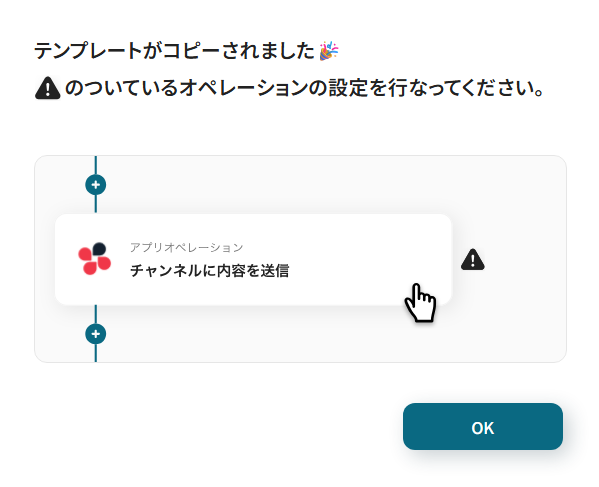
OKをクリックすると、マイプロジェクトの欄にテンプレートが追加されます。
ステップ3:Shopifyのトリガー設定
テンプレートの一番上「商品情報が作成されたら(Webhook)を開きましょう。
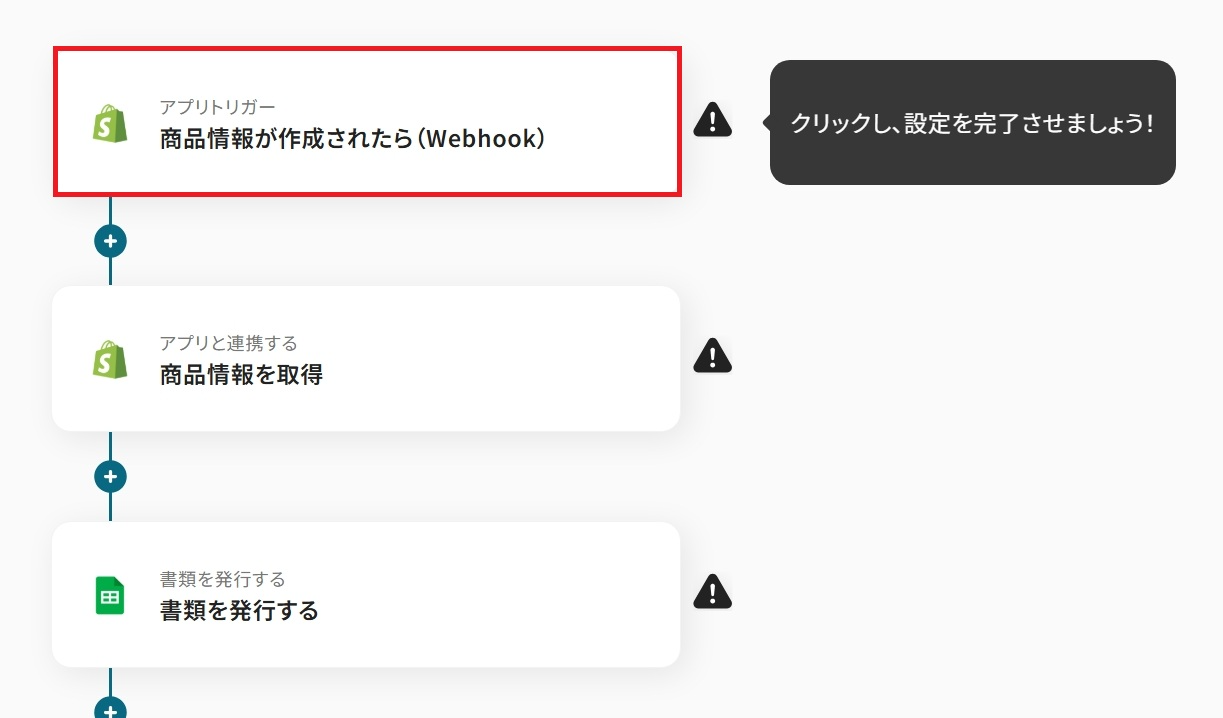
-
タイトル:任意の文言へ変更も可能です。
-
アプリ:Shopifyから変更不要です。
-
Shopifyと連携するアカウント情報:マイアプリ連携したアカウントになっているか確認しましょう。
-
トリガーアクション:デフォルトのまま変更不要です。
確認したら「次へ」をクリックして進みましょう。
※テンプレートを使用する際、デフォルトで設定されている部分は変更するとエラーになる可能性があるのでご注意ください。
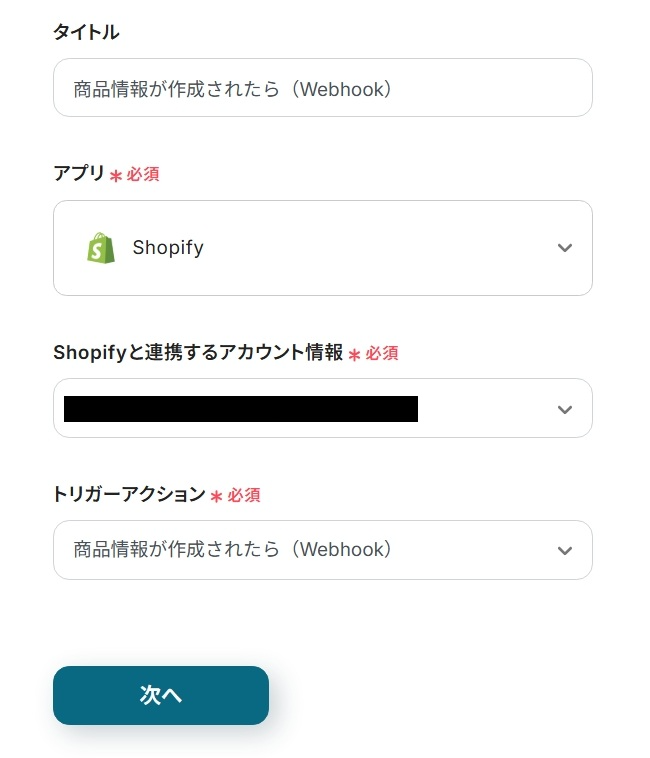
WebhookURLをコピーしたら、表示されている手順と注意事項に従ってShopifyの設定へと移ります。
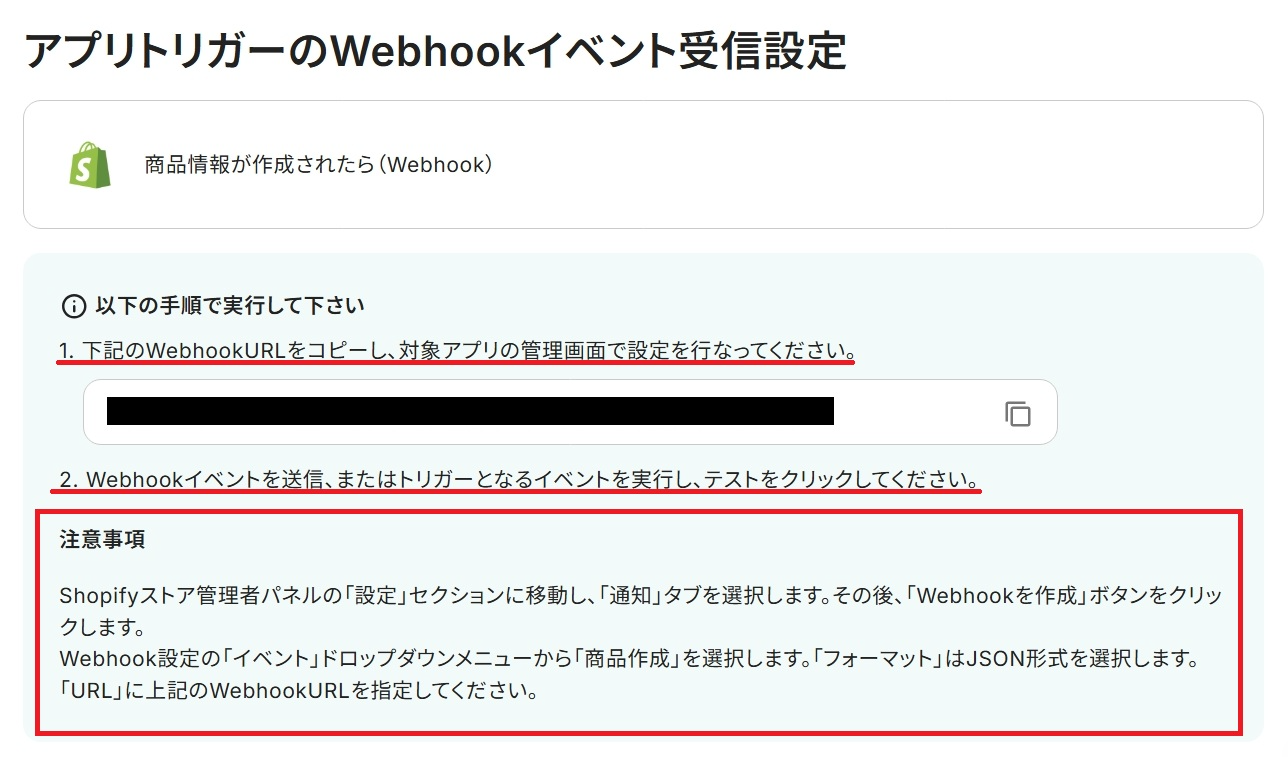
Shopify管理者パネルの左下「設定」ボタンをクリックしてください。
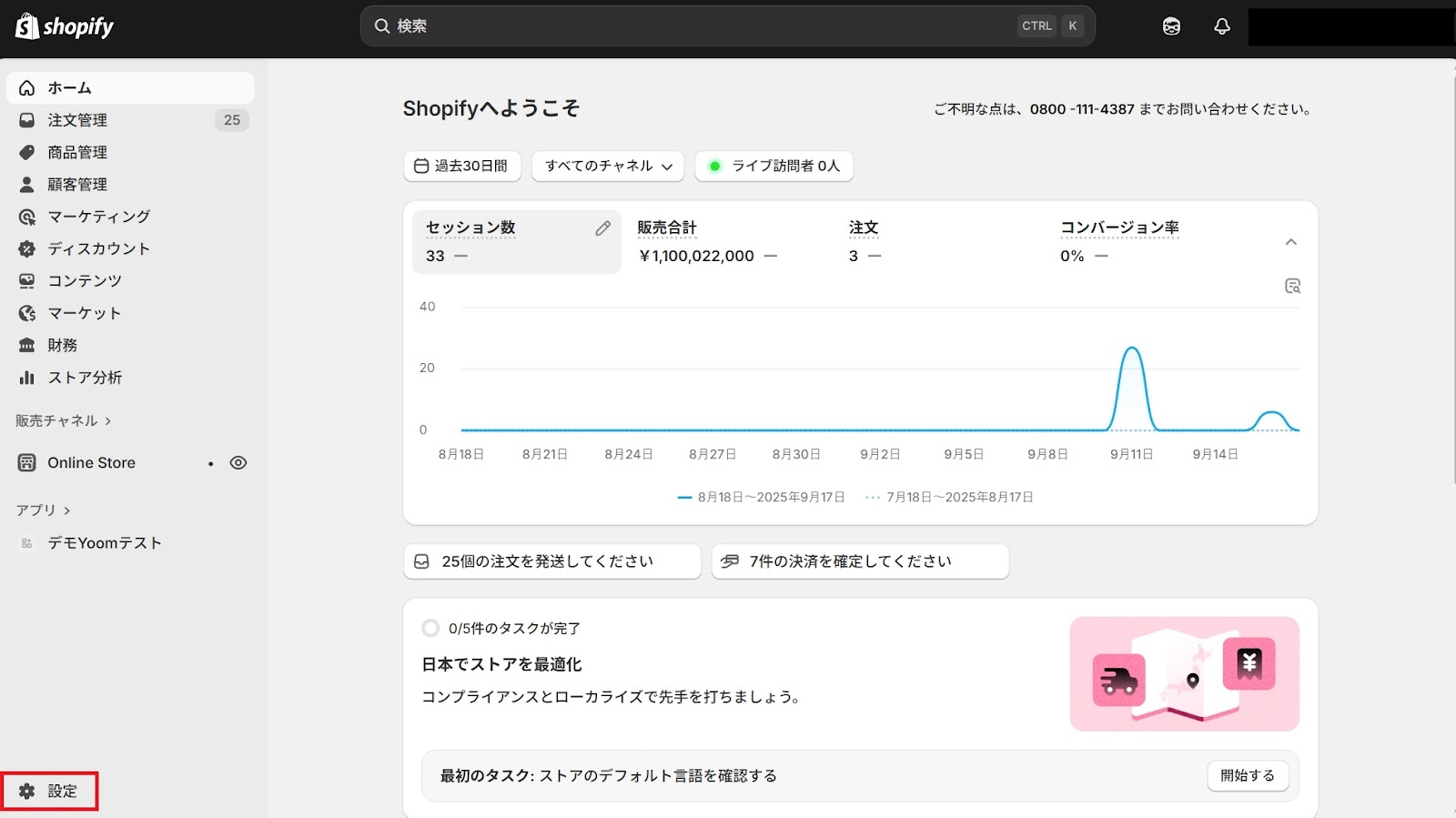
続いてバー左下の「通知」、画面右の「Webhook」を開きます。
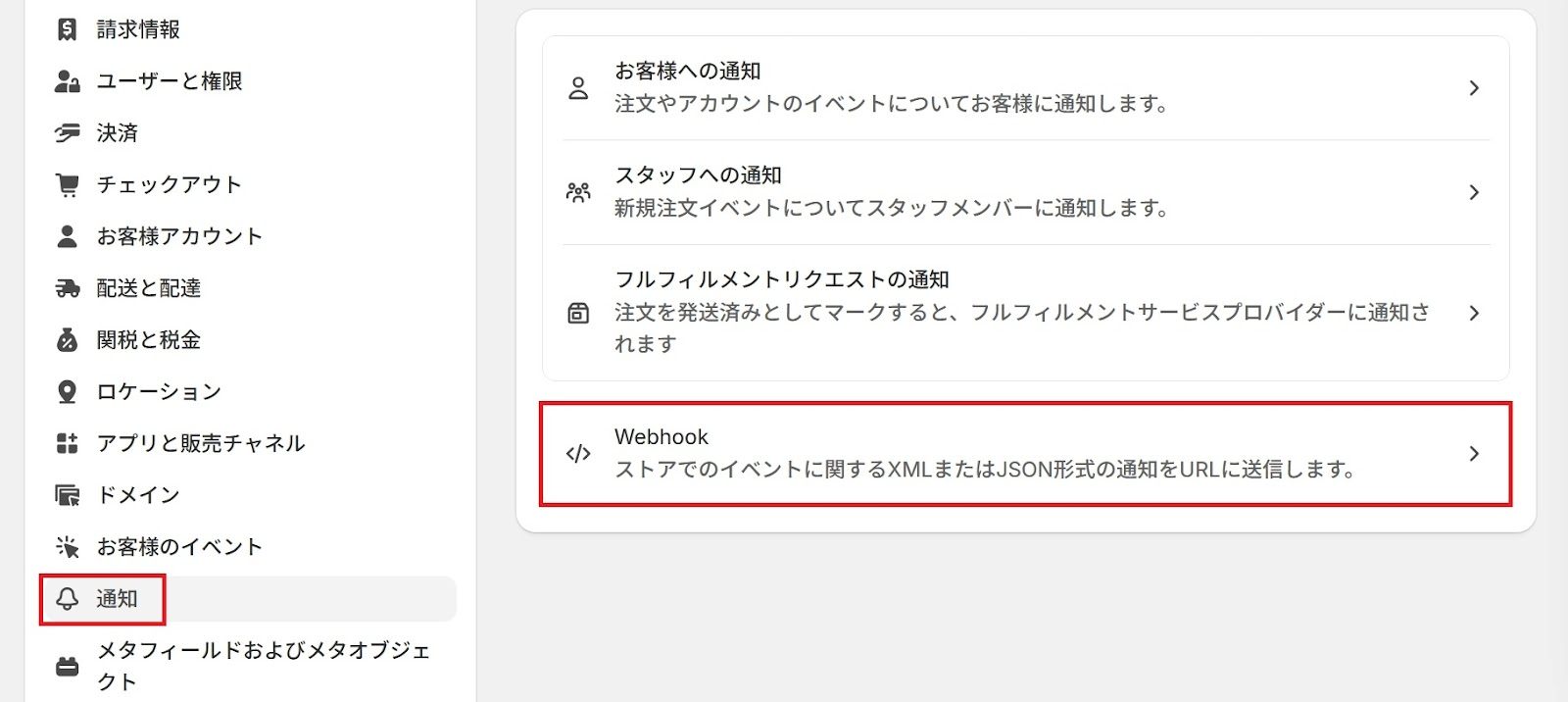
「Webhookを作成」をクリックしてください。
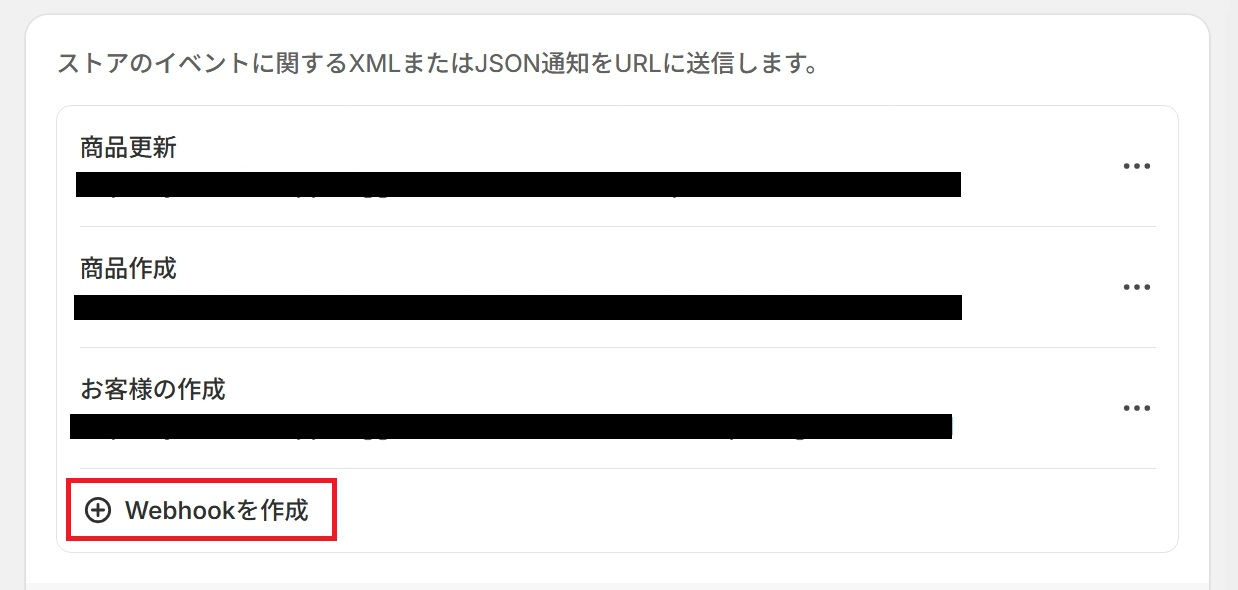
-
イベント:プルダウンから「商品作成」を選択します。
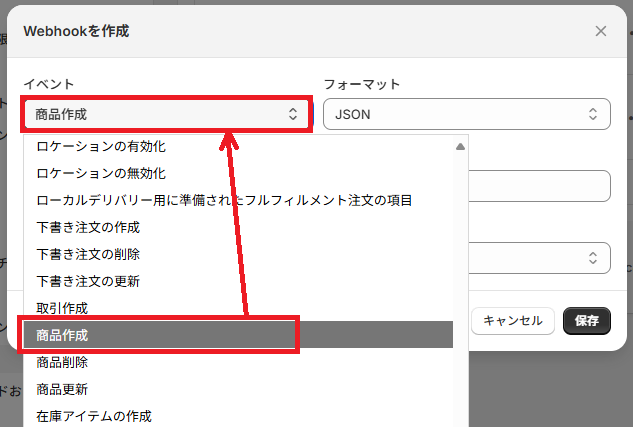
-
フォーマット:デフォルトの「JSON」を選択
-
URL:先ほどYoomの画面でコピーしたWebhookのURLをペースト
-
Webhook APIバージョン:任意で選択してください
以上を入力し「保存」をクリックしたら、Webhook登録は完了です。
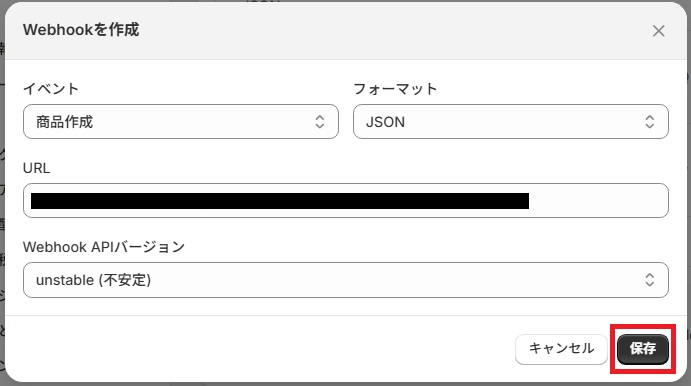
続いて、Webhookの動作テストを行うためShopifyで商品を登録します。
Shopifyの管理画面へ戻り、左のバーから「商品管理」を選択後、「商品を追加」をクリックしてください。

下記の画面で各項目を設定しましょう。
テスト用のため、設定内容は架空のもので問題ありません!
今回はこのようにTシャツを販売する設定にしました。
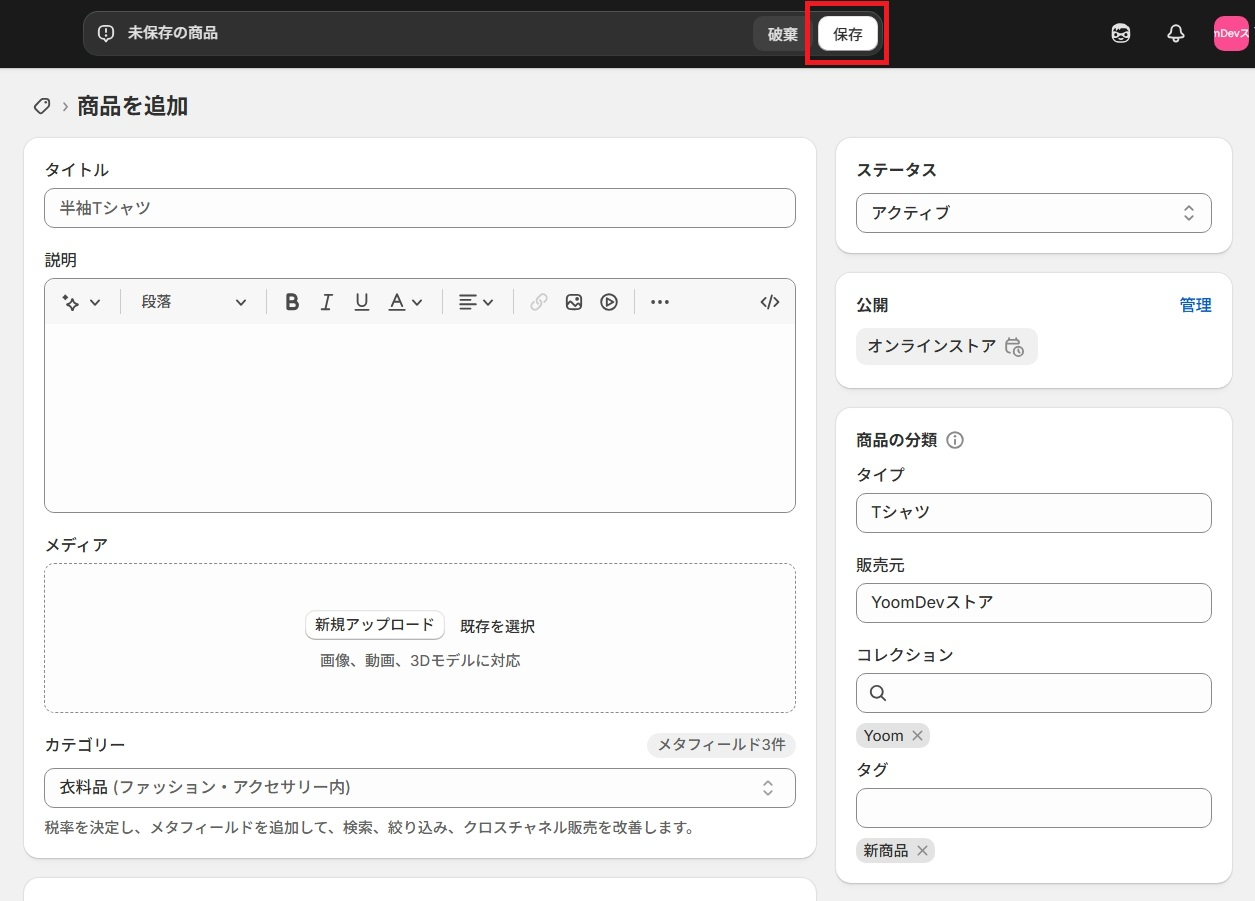
必要な情報を入力したら、画面右上の「保存」をクリックします。
これで商品が登録されました。
続いてYoomの「アプリトリガーのWebhookイベント受信設定」画面へ戻り、テストを実行しましょう。
テストに成功すると次のように値が取得され、後の工程で使用できます。
また、取得した値に連携したい項目が表示されていない場合は、次の手順で設定してください。
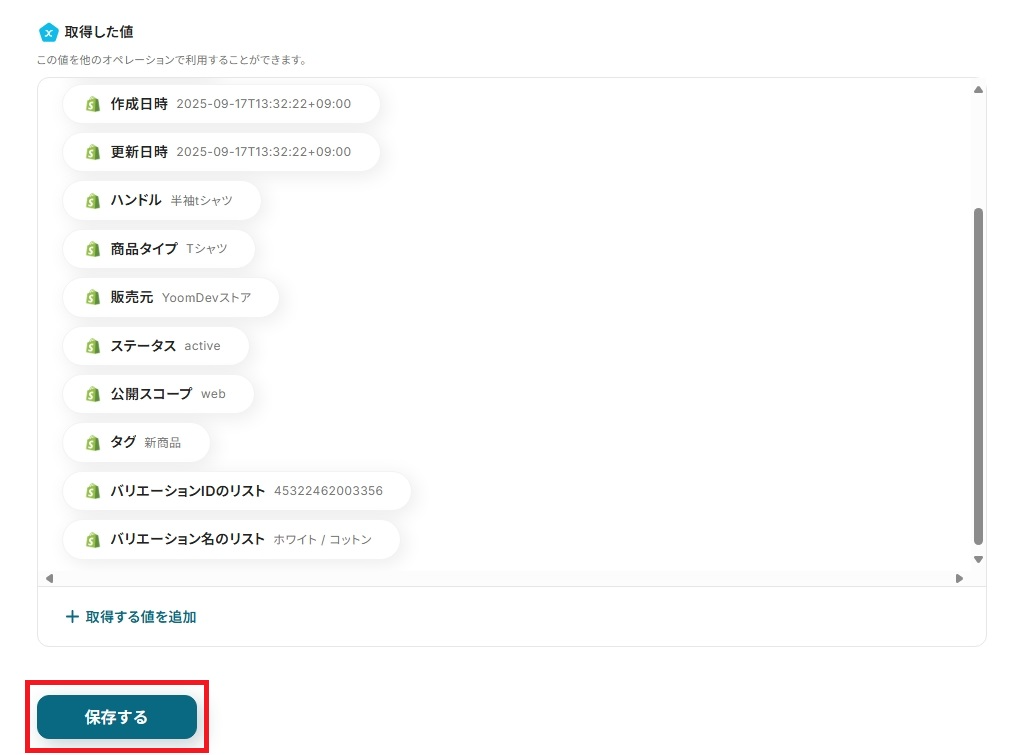
確認できたら「保存する」をクリックして次に進みましょう。
ステップ4:Shopifyの商品情報を取得
テンプレートの上から2番目を開きます。
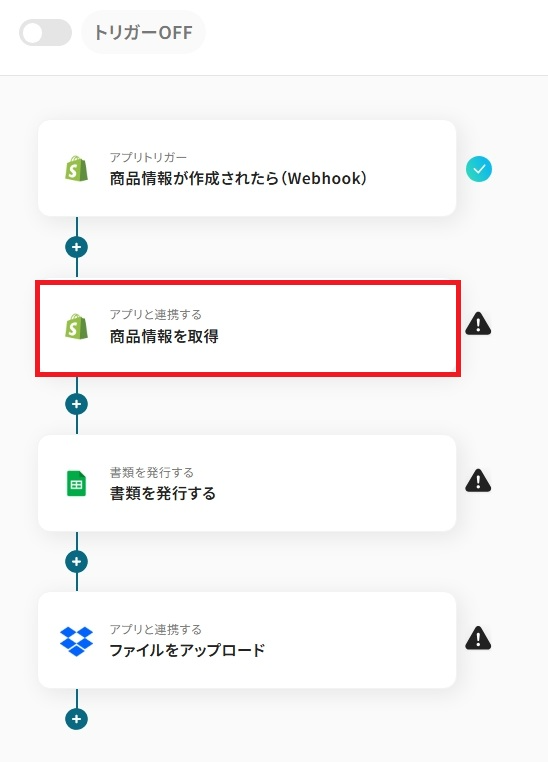
ステップ3と同様に確認したら「次へ」をクリックしましょう。
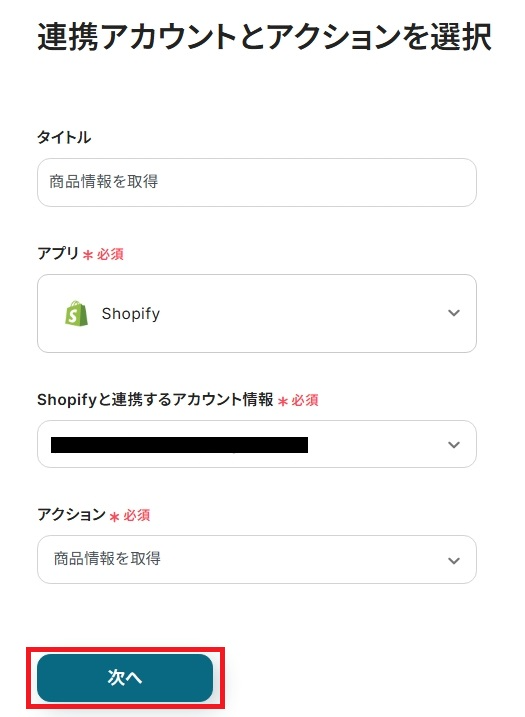
-
商品ID:プルダウンからトリガーで取得した商品IDを選択してください。
※【←○○を○○してください】のように表示されている場合がありますが、そのままにしておくとPDFにした際に出力されてしまうので、消しておくことをおすすめします。
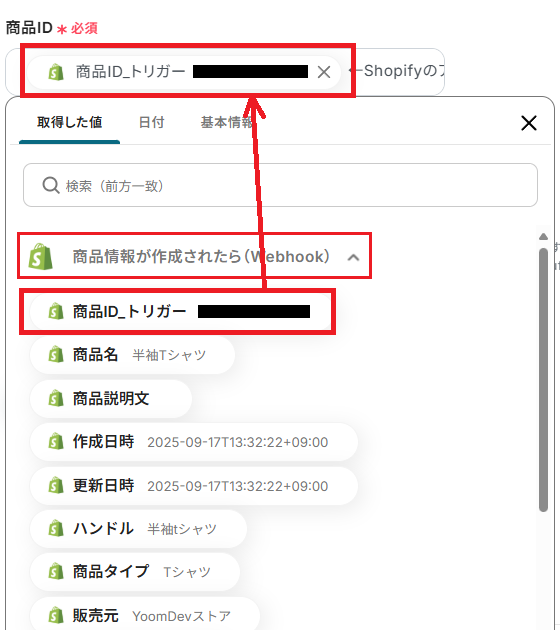
-
取得フィールド:説明書きの通り、必要に応じてカンマ区切りで入力できます。空欄でも問題ありません。

入力したらテストを実行しましょう。
テストに成功すると、次のように取得した値が表示されます。
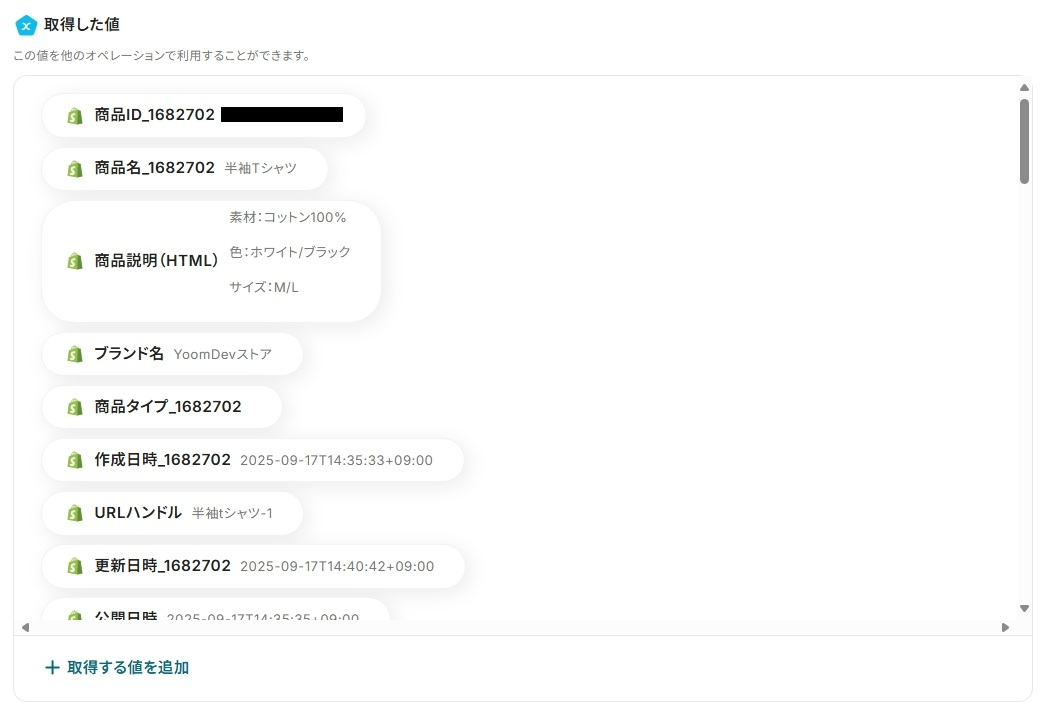
確認したら「保存する」をクリックしてください。
ステップ5:Google スプレッドシートで書類発行
次の工程へ進む前に、必要に応じて書類を格納するGoogle Driveフォルダを用意しておきましょう。
既存のフォルダで問題ない場合はそのまま進めてOKです。
また、PDFを発行する際に利用するGoogle スプレッドシートのテンプレートファイルを作成しておきましょう。
今回は、こちらのリンクを参考に、以下のシートを作成しました。

用意できたら、テンプレートの上から3番目「書類を発行する」を開きます。

-
タイトル:他の文言に変更もできます。
-
雛形書類のアプリ:Google スプレッドシートから変更不要です。
-
Google スプレッドシートと連携するアカウント情報:マイアプリ連携したアカウントを選択します。
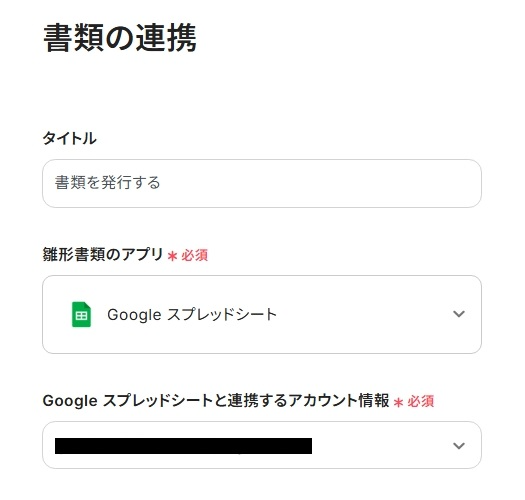
-
雛形書類の連携:入力欄下の説明に従って、PDFを発行したいテンプレートファイルのURLから文字列をペーストします。
候補からも設定できます。
候補には、マイアプリ連携したアカウントで管理するファイルが表示されます。
-
発行書類:書類が格納されるGoogle DriveのフォルダのIDを入力します。
入力欄をクリックすると候補が表示されるので、任意のものを選択しましょう。
-
出力ファイル名:PDF変換される際のファイル名になります。
プルダウンから商品名などを指定してください。
直接入力した値は、固定値になります。
取得した値と固定値を組み合わせて設定することも可能です。
入力したら「次へ」をクリックします。
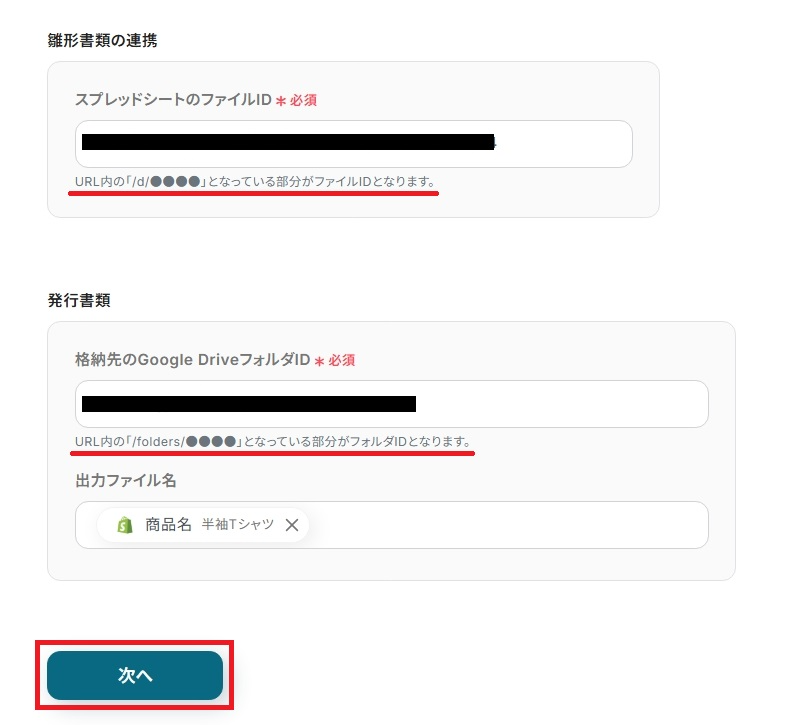
【候補の設定方法の例】
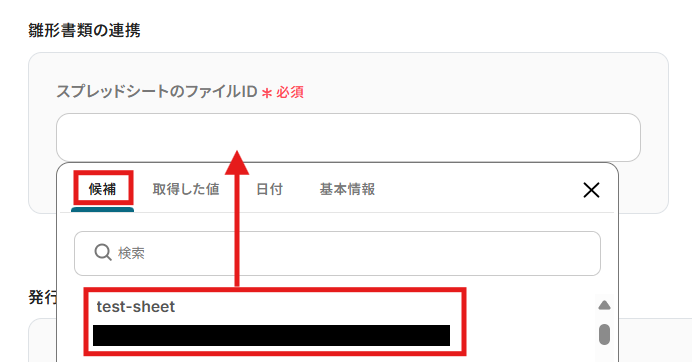
以下の画面が表示されたら、置換条件を再取得をクリックします。
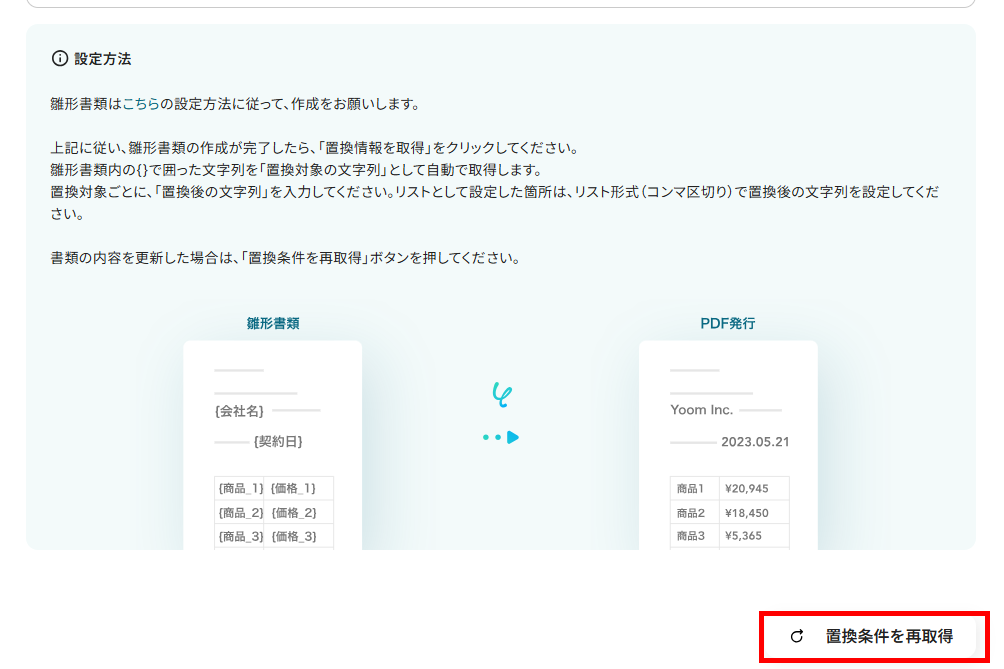
続いて、説明欄に従い「置換対象の文字列」と「置換後の文字列」を設定しましょう。
置換後の文字列は、以下のように取得した値から選択できます。
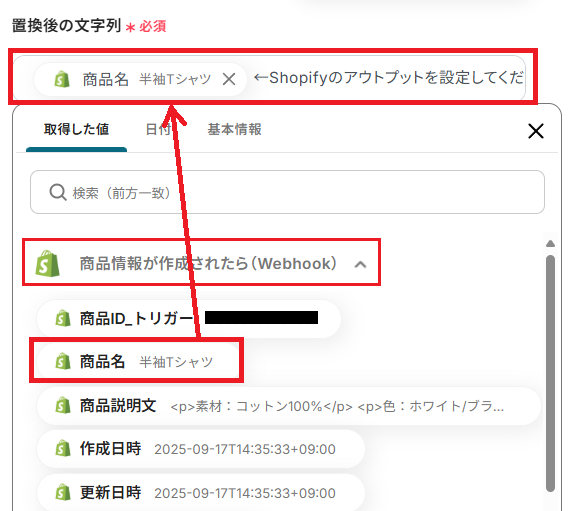
全て設定したら「テスト」を実行しましょう。
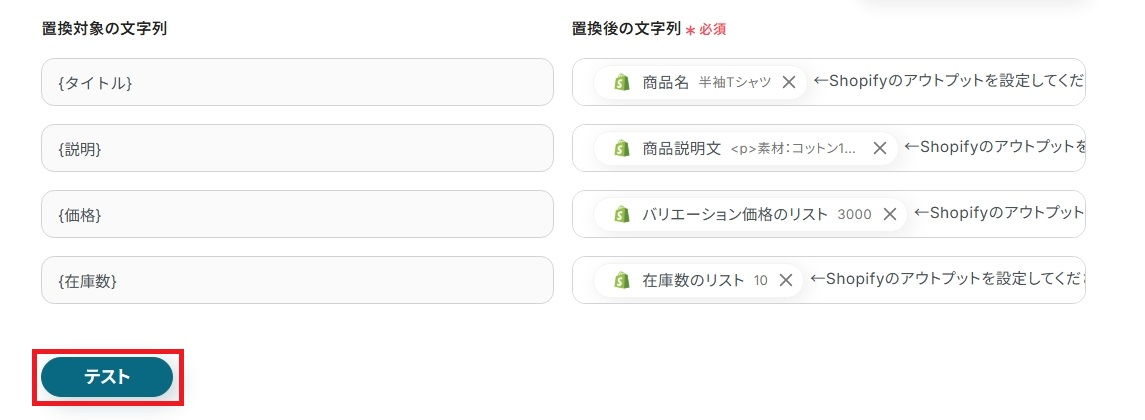
テストに成功すると取得した値が表示されるので、確認したら「保存する」をクリックします。
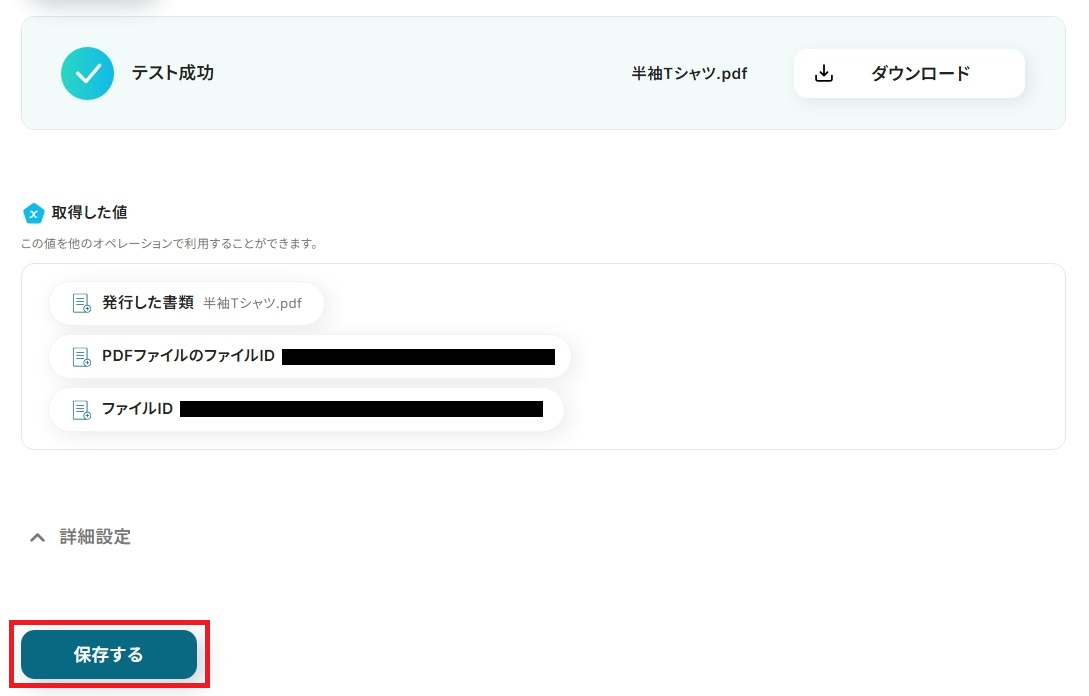
ステップ6:Dropboxにファイルをアップロード
テンプレートの工程4番目を開きましょう。
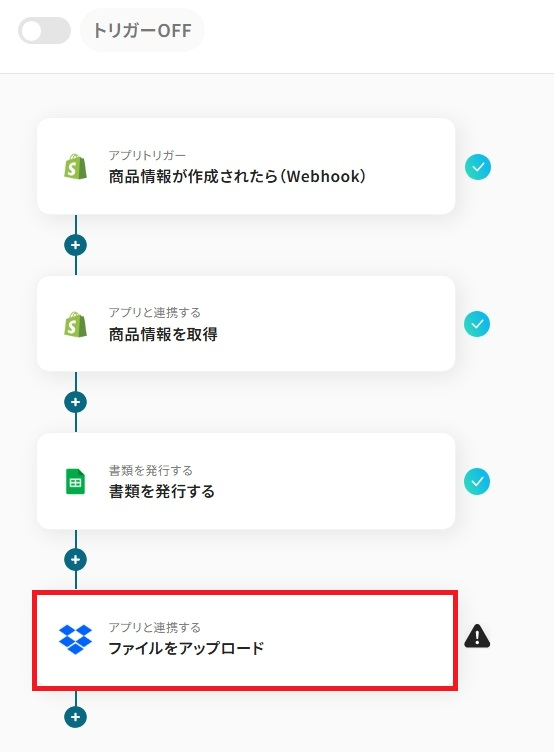
これまでと同様に、設定を確認したら「次へ」をクリックしましょう。
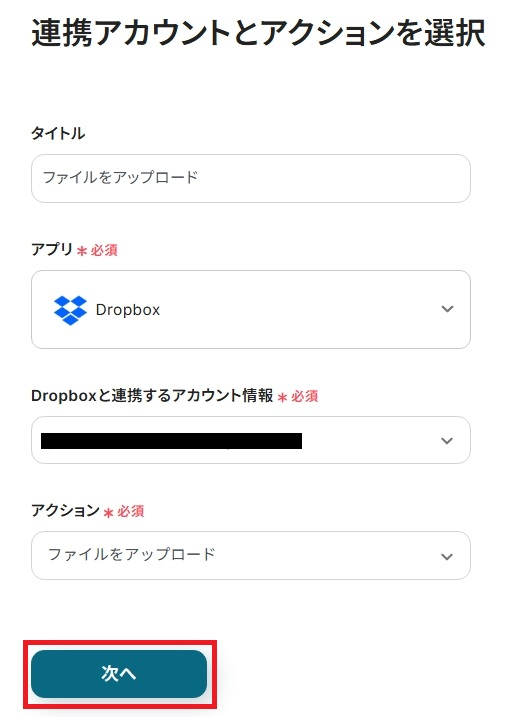
-
フォルダのパス:ご利用状況にあわせて設定してください。「/パス名」という形で入力します。
-
ファイル名:プルダウンの取得した値から選択できます。
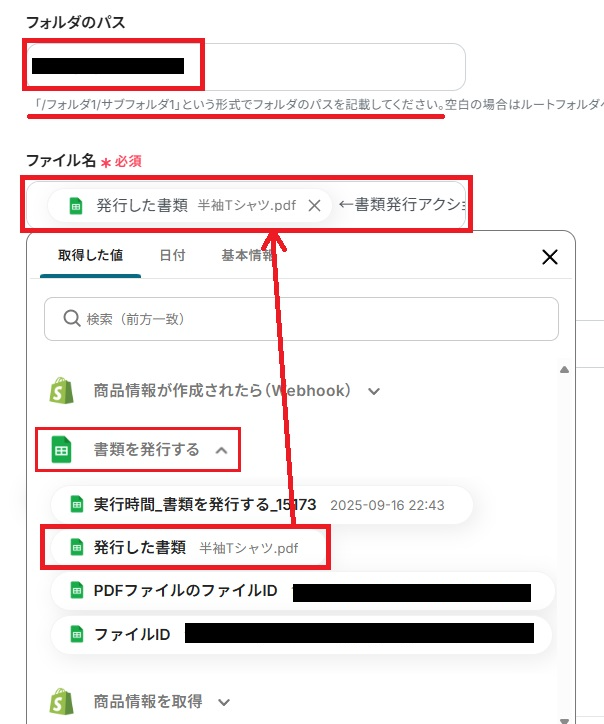
-
ファイルの添付方法/ファイル:下記のように指定し、テストを実行してください。
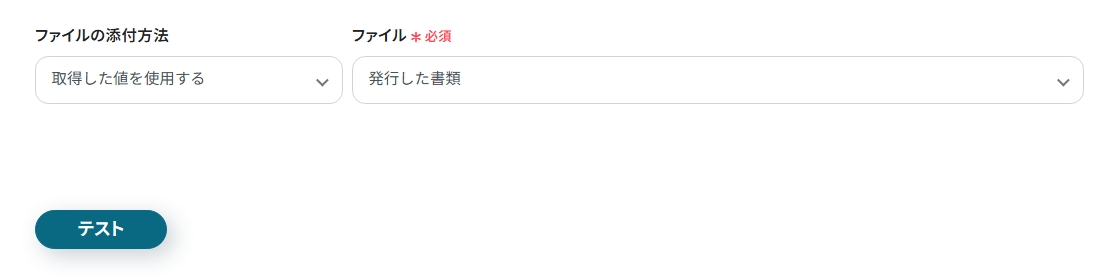
テストに成功すると値が取得されます。確認して保存しましょう。
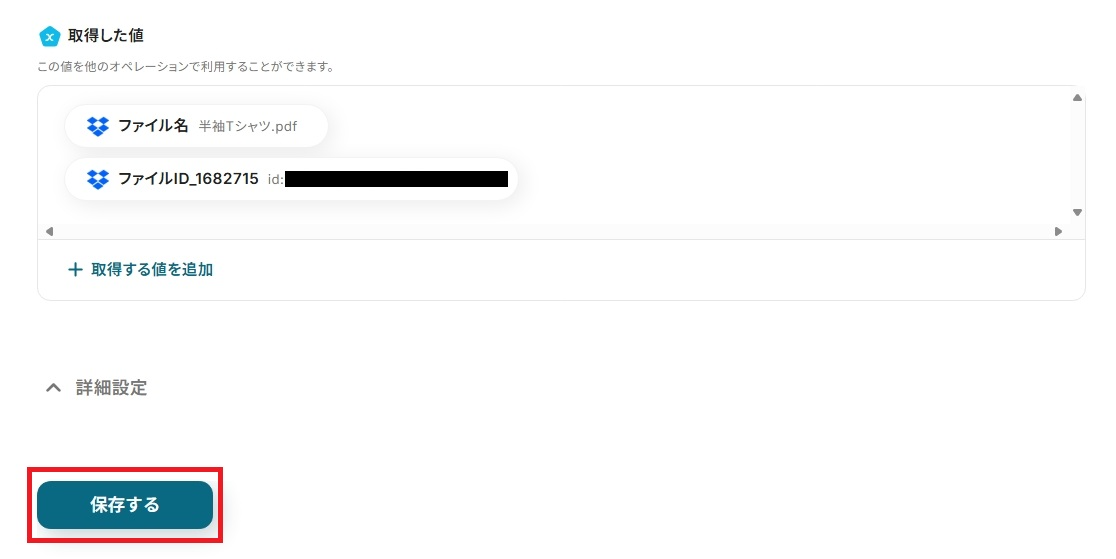
Dropboxを確認してみると、ファイルがアップロードされていました!
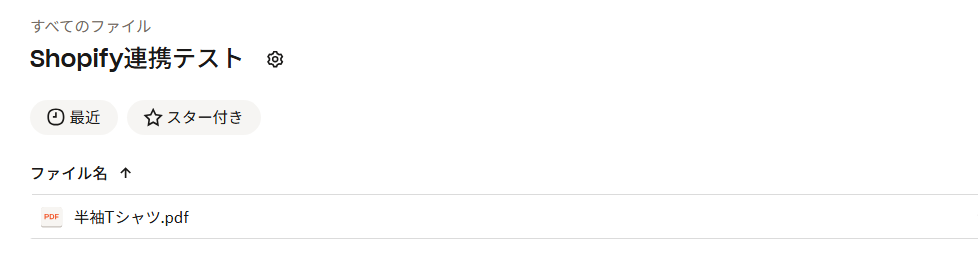
PDFデータはこのようになっています。

ステップ7:トリガーをONにし、フローが起動するかを確認
以上で全ての設定が完了しました!
次のような画面が表示されるので、トリガーをONにしてフローが正常に作動するかチェックしてみましょう。

DropboxのデータをShopifyに連携したい場合
今回はShopifyからDropboxへデータを連携する方法をご紹介しましたが、逆にDropboxからShopifyへのデータ連携を実施したい場合は、下記のテンプレートも併せてご利用ください。
例えば、紙のカタログをスキャンした画像ファイルをDropboxにアップロードするだけで、Shopifyに商品情報を自動で登録するといった自動化が可能です。
Dropboxにファイルが格納されたら、OCRを行いShopifyに商品を追加する
Dropboxにアップロードされた商品カタログの画像やPDFファイルから、OCR(光学的文字認識)機能を使ってテキスト情報を自動で抽出し、その内容をもとにShopifyに新しい商品として登録する連携です。
この自動化により、紙媒体や画像データからの面倒な商品登録作業をなくし、入力ミスを削減できます。
Dropboxにファイルが格納されたら、OCRを行いShopifyに商品を追加する
試してみる
■概要
ECサイトの運営で、Dropboxに保存した商品情報をShopifyに手動で登録する作業に時間を取られていませんか。
一つ一つの商品登録は単純作業ですが、数が増えると大きな負担になり、入力ミスも発生しやすくなります。
このワークフローを活用すれば、DropboxとShopifyを連携させ、指定のフォルダにファイルが格納されるだけでOCRが情報を読み取り、Shopifyに商品を自動で作成するため、こうした手間を解消できます。
■このテンプレートをおすすめする方
・DropboxとShopifyを利用した商品登録業務を、手作業で行っているEC担当者の方
・DropboxからShopifyへの情報転記における、入力ミスや作業漏れを防ぎたい方
・商品情報のファイルを起点とした商品登録フローの自動化を実現したいと考えている方
■注意事項
・Dropbox、ShopifyのそれぞれとYoomを連携してください。
・トリガーは5分、10分、15分、30分、60分の間隔で起動間隔を選択できます。
・プランによって最短の起動間隔が異なりますので、ご注意ください。
・ダウンロード可能なファイル容量は最大300MBまでです。アプリの仕様によっては300MB未満になる可能性があるので、ご注意ください。
・トリガー、各オペレーションでの取り扱い可能なファイル容量の詳細は下記をご参照ください。
https://intercom.help/yoom/ja/articles/9413924
・OCRまたは音声を文字起こしするAIオペレーションはチームプラン・サクセスプランでのみご利用いただける機能となっております。フリープラン・ミニプランの場合は設定しているフローボットのオペレーションはエラーとなりますので、ご注意ください。
・チームプランやサクセスプランなどの有料プランは、2週間の無料トライアルを行うことが可能です。無料トライアル中には制限対象のアプリやAI機能(オペレーション)を使用することができます。
・OCRデータは6,500文字以上のデータや文字が小さい場合などは読み取れない場合があるので、ご注意ください。
・Shopifyはチームプラン・サクセスプランでのみご利用いただけるアプリとなっております。フリープラン・ミニプランの場合は設定しているフローボットのオペレーションやデータコネクトはエラーとなりますので、ご注意ください。
・チームプランやサクセスプランなどの有料プランは、2週間の無料トライアルを行うことが可能です。無料トライアル中には制限対象のアプリを使用することができます。
Dropboxにファイルが格納されたら、OCRと商品説明の要約を行いShopifyに商品を追加する
DropboxのファイルからOCRでテキストを抽出するだけでなく、AIがその内容を解析し、商品説明文を自動で要約・生成してからShopifyに商品を登録します。
商品情報の登録作業と、マーケティング用の商品説明文の作成までを自動化できるため、ECサイトのコンテンツ制作にかかる工数を削減したいときにおすすめです。
Dropboxにファイルが格納されたら、OCRと商品説明の要約を行いShopifyに商品を追加する
試してみる
■概要
Dropboxに保存した商品画像を、手作業でShopifyに登録する作業は手間がかかるのではないでしょうか。
特に、画像内の説明文などを手入力していると、時間がかかるだけでなく入力ミスが発生する可能性もあります。
このワークフローは、DropboxとShopifyを連携させることで、こうした課題を解消します。
ファイル格納をトリガーに、OCRでのテキスト抽出、AIによる商品説明の要約、Shopifyへの商品追加までを自動で実行します。
■このテンプレートをおすすめする方
・DropboxとShopifyを活用して、商品登録や在庫管理を行っているEC担当者の方
・商品画像からのテキスト抽出や商品説明の作成を手作業で行い、手間を感じている方
・Dropboxへのファイル追加を起点に、Shopifyへの商品登録プロセスを自動化したい方
■注意事項
・Dropbox、ShopifyのそれぞれとYoomを連携してください。
・トリガーは5分、10分、15分、30分、60分の間隔で起動間隔を選択できます。
・プランによって最短の起動間隔が異なりますので、ご注意ください。
・ダウンロード可能なファイル容量は最大300MBまでです。アプリの仕様によっては300MB未満になる可能性があるので、ご注意ください。
・トリガー、各オペレーションでの取り扱い可能なファイル容量の詳細は下記をご参照ください。
https://intercom.help/yoom/ja/articles/9413924
・OCRまたは音声を文字起こしするAIオペレーションはチームプラン・サクセスプランでのみご利用いただける機能となっております。フリープラン・ミニプランの場合は設定しているフローボットのオペレーションはエラーとなりますので、ご注意ください。
・チームプランやサクセスプランなどの有料プランは、2週間の無料トライアルを行うことが可能です。無料トライアル中には制限対象のアプリやAI機能(オペレーション)を使用することができます。
・OCRデータは6,500文字以上のデータや文字が小さい場合などは読み取れない場合があるので、ご注意ください。
・Shopifyはチームプラン・サクセスプランでのみご利用いただけるアプリとなっております。フリープラン・ミニプランの場合は設定しているフローボットのオペレーションやデータコネクトはエラーとなりますので、ご注意ください。
・チームプランやサクセスプランなどの有料プランは、2週間の無料トライアルを行うことが可能です。無料トライアル中には制限対象のアプリを使用することができます。
ShopifyやDropboxを使ったその他の自動化例
ShopifyやDropboxのAPIを使用することで、さまざまな業務を自動化することができます。
ここでは、複数のテンプレートをご紹介するので、気になるものがあればぜひ試してみてくださいね!
Shopifyを使った便利な自動化例
Notionなどのデータベースをトリガーとして利用することで、Shopifyへの商品情報の転記を自動化できます。
簡単な設定だけで、手動での商品情報の転記を削減できるため、業務を効率化したいときに利用してみてください。
Notionで商品情報が追加されたら、DeepLで翻訳しShopifyに反映する
試してみる
■概要
Notionで商品情報が追加されたら、DeepLで翻訳しShopifyに反映するフローです。
Yoomではプログラミング不要でアプリ間の連携ができるため、簡単にこのフローを実現することができます。
■このテンプレートをおすすめする方
・Notionを商品情報管理に活用しており、登録データを活用してShopifyの更新をスムーズに進めたい方
・Shopifyで海外向け商品を販売しているEC事業者
・DeepLでの翻訳を他のツールと連携して自動化することで、業務効率を改善したい方
・複数のECプラットフォームで商品を販売しており、商品情報の一元管理と多言語化の両立を目指している事業者の方
■注意事項
・Notion、DeepL、ShopifyのそれぞれとYoomを連携してください。
・分岐はミニプラン以上、Shopifyとの連携はチームプラン・サクセスプランでのみご利用いただけます。その他のプランの場合は設定しているフローボットのオペレーションはエラーとなりますので、ご注意ください。
・ミニプランなどの有料プランは、2週間の無料トライアルを行うことが可能です。無料トライアル中には制限対象のアプリや機能(オペレーション)を使用することができます。
・トリガーは5分、10分、15分、30分、60分の間隔で起動間隔を選択できます。
・プランによって最短の起動間隔が異なりますので、ご注意ください。
Shopifyで注文が発生したら、Mailchimpにコンタクトを追加する
試してみる
Shopifyで注文が発生したらMailchimpにコンタクトを追加するフローです。
Shopifyに注文があったら、Googleスプレッドシートにレコードを追加する
試してみる
Shopifyに新しい注文があったら、Googleスプレッドシートにレコードを追加するフローです。
Shopifyに注文があったら、Squareに顧客情報を登録する
試してみる
■概要
Shopifyで新しい注文が入るたびに、手作業でSquareに顧客情報を登録するのは手間がかかる作業ではないでしょうか。
この作業は件数が増えるにつれて担当者の負担となり、手作業による入力ミスや登録漏れの原因にもなり得ます。
このワークフローを活用すれば、Shopifyでの注文発生をきっかけにSquareへ顧客情報が自動で登録されるため、こうした課題を解消し、より正確で効率的な顧客管理を実現します。
■このテンプレートをおすすめする方
・ShopifyとSquareを利用しており、注文情報の顧客登録を手作業で行っている方
・ECサイトの注文管理と顧客管理の連携を効率化したいと考えている店舗運営者の方
・手作業によるデータ入力ミスをなくし、顧客情報を正確に管理したいと考えている方
■注意事項
・Shopify、SquareのそれぞれとYoomを連携してください。
・Shopifyはチームプラン・サクセスプランでのみご利用いただけるアプリとなっております。フリープラン・ミニプランの場合は設定しているフローボットのオペレーションやデータコネクトはエラーとなりますので、ご注意ください。
・チームプランやサクセスプランなどの有料プランは、2週間の無料トライアルを行うことが可能です。無料トライアル中には制限対象のアプリを使用することができます。
・トリガーは5分、10分、15分、30分、60分の間隔で起動間隔を選択できます。
・プランによって最短の起動間隔が異なりますので、ご注意ください。
ecforceで商品が登録されたらShopifyにも追加する
試してみる
■概要
「ecforceで商品が登録されたらShopifyにも追加する」フローは、商品管理の手間やミスを減らす業務ワークフローです。ecforceで新商品が登録されると、自動的にShopifyにも同じ情報が追加される仕組みになっています。これにより、複数のプラットフォームでのデータ入力が不要になり、効率的な商品管理が実現します。特に、ecforceとShopifyを連携させたいと考えている方にとって、便利なワークフローです。
■このテンプレートをおすすめする方
・ecforceとShopifyを併用しており、商品登録作業が煩雑に感じているショップ運営者の方
・複数のプラットフォームでの商品情報管理に手間を感じているEC担当者の方
・商品情報の二重入力によるミスを防ぎたいと考えているチームリーダーの方
・業務効率化を図り、商品管理にかける時間を削減したい経営者の方
・Yoomを活用して業務ワークフローを自動化したいと考えているIT担当者の方
■注意事項
・ecforce、ShopifyのそれぞれとYoomを連携してください。
・ecforce、Shopifyはチームプラン・サクセスプランでのみご利用いただけるアプリとなっております。フリープラン・ミニプランの場合は設定しているフローボットのオペレーションやデータコネクトはエラーとなりますので、ご注意ください。
・チームプランやサクセスプランなどの有料プランは、2週間の無料トライアルを行うことが可能です。無料トライアル中には制限対象のアプリを使用することができます。
・トリガーは5分、10分、15分、30分、60分の間隔で起動間隔を選択できます。
・プランによって最短の起動間隔が異なりますので、ご注意ください。
Dropboxを使った便利な自動化例
Salesforceなどと連携すれば、取引先が登録されたらDropboxにフォルダを自動作成できます。
テンプレートを設定するだけで手作業でフォルダを作成する業務を削減できるため、フォルダの作成漏れやミスを削減したいときなどにおすすめです。
Googleフォームで送信されたファイルをDropboxにアップロードする
試してみる
■概要
Googleフォームでファイルを受け付ける際、都度ファイルを確認しDropboxに手動で保存する作業は手間がかかる上に、保存忘れなどのミスにつながる可能性があります。このワークフローを活用すれば、Googleフォームに回答が送信されると、添付されたファイルが自動でDropboxの指定フォルダにアップロードされるため、こうした手作業をなくし、ファイル管理の正確性と迅速性を高めることができます。
■このテンプレートをおすすめする方
・Googleフォームで受け取ったファイルの管理を手作業で行っている方
・ファイルの保存漏れや手作業によるミスを防ぎたいと考えている方
・GoogleフォームとDropbox間の定型業務を自動化し効率化したい方
■注意事項
・Googleフォーム、Google Drive、DropboxのそれぞれとYoomを連携してください。
・Googleフォームをトリガーとして使用した際の回答内容を取得する方法は下記を参照ください。
https://intercom.help/yoom/ja/articles/6807133
・トリガーは5分、10分、15分、30分、60分の間隔で起動間隔を選択できます。
・プランによって最短の起動間隔が異なりますので、ご注意ください。
・ダウンロード可能なファイル容量は最大300MBまでです。アプリの仕様によっては300MB未満になる可能性があるので、ご注意ください。
・トリガー、各オペレーションでの取り扱い可能なファイル容量の詳細は下記をご参照ください。
https://intercom.help/yoom/ja/articles/9413924
Dropboxに請求書ファイルが格納されたら、LINE WORKSに通知する
試してみる
入力フォームに請求書情報が回答されたら、Dropboxに請求書ファイルを格納してLINE WORKSに通知するフローです。
Gmailで受信した添付ファイルをDropboxにアップロードする
試してみる
Gmailで受信した添付ファイルをDropboxにアップロードするフローです。
Salesforceに取引先が登録されたらDropboxにフォルダを作成する
試してみる
Salesforceの取引先オブジェクトにレコードが登録されたら、自動的にDropboxにフォルダを作成し、フォルダのURLをSalesforceに追加するフローです。
Dropboxに画像が保存されたら、RPA経由で圧縮して別フォルダに格納する
試してみる
■概要
Dropboxに画像が保存されたら、RPA経由で圧縮して別フォルダに格納するフローです。
Yoomを利用すると、プログラミング不要で簡単にアプリ同士を連携することができます。
■このテンプレートをおすすめする方
1. Dropboxに画像を保存している方
・日常的にDropboxを使用して画像ファイルを管理しているが、ファイルの圧縮や整理が面倒だと感じている方
・画像ファイルを効率的に圧縮して別フォルダに自動的に整理したいと考えている方
2. 圧縮ファイルを活用して作業の効率化を図りたい方
・画像ファイルの容量が大きく、スペースの問題で悩んでいる方
・手動でファイルを圧縮する手間を省き、自動で圧縮・保存処理を行いたい方
■注意事項
・DropboxとYoomを連携してください。
・トリガーは5分、10分、15分、30分、60分の間隔で起動間隔を選択できます。
・プランによって最短の起動間隔が異なりますので、ご注意ください。
・ブラウザを操作するオペレーションはサクセスプランでのみご利用いただける機能となっております。フリープラン・ミニプラン・チームプランの場合は設定しているフローボットのオペレーションはエラーとなりますので、ご注意ください。
・サクセスプランなどの有料プランは、2週間の無料トライアルを行うことが可能です。無料トライアル中には制限対象のアプリやブラウザを操作するオペレーションを使用することができます。
・ブラウザを操作するオペレーションの設定方法は下記をご参照ください。
https://intercom.help/yoom/ja/articles/9099691
まとめ
ShopifyとDropboxの連携を自動化することで、これまで手作業で行っていた商品情報のバックアップや関連書類の保存といったデータ転記作業の手間をなくし、ヒューマンエラーを防げます。
これによりECサイトの運営担当者は煩雑な事務作業から解放され、本来注力すべき業務に集中できるようになるはずです!
今回ご紹介したような業務自動化を実現できるノーコードツール「Yoom」を使えば、プログラミングの知識がない方でも、直感的な操作で簡単に業務フローを構築できます。
もし自動化に少しでも興味を持っていただけたなら、ぜひこちらから無料登録して、Yoomによる業務効率化を体験してみてください!
よくあるご質問
Q:商品画像も一緒にバックアップできますか?
A:はい、できます。
利用する際は、以下のフローボットを作成してご利用ください。
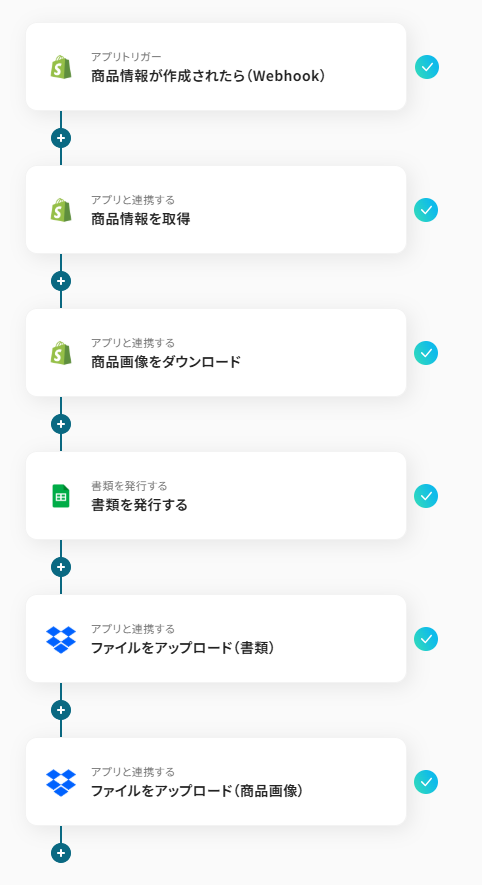
Q:連携が失敗した場合のエラー通知はありますか?
A:連携に失敗した場合はフローボットが停止し、Yoomに登録しているメールアドレスへ通知が行われます。
また、お送りしたメールから連携に失敗した際の原因を確認することも可能です。
原因を確認しても対処方法が分からない場合は、ヘルプページまたは、こちらのお問い合わせに関するページをご確認ください。
Q:一度に大量の商品を登録しても連携できますか?
A:はい、可能です。
ただし、短時間に大量のリクエストを送ると、一時的にAPIが利用できなくなる可能性があります。
また、1度に50件以上起動する場合は、こちらをご確認ください。


.jpg)
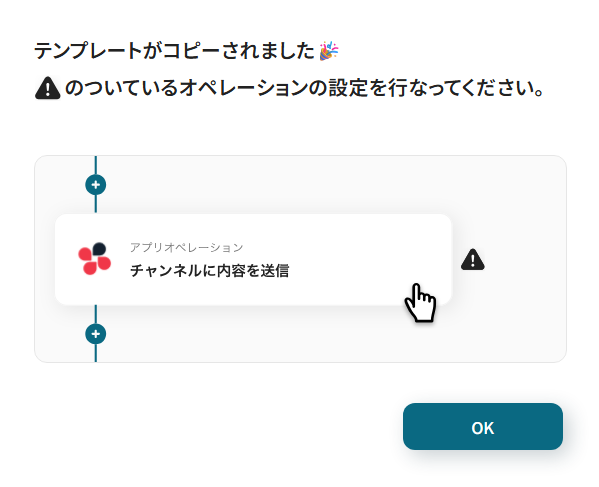
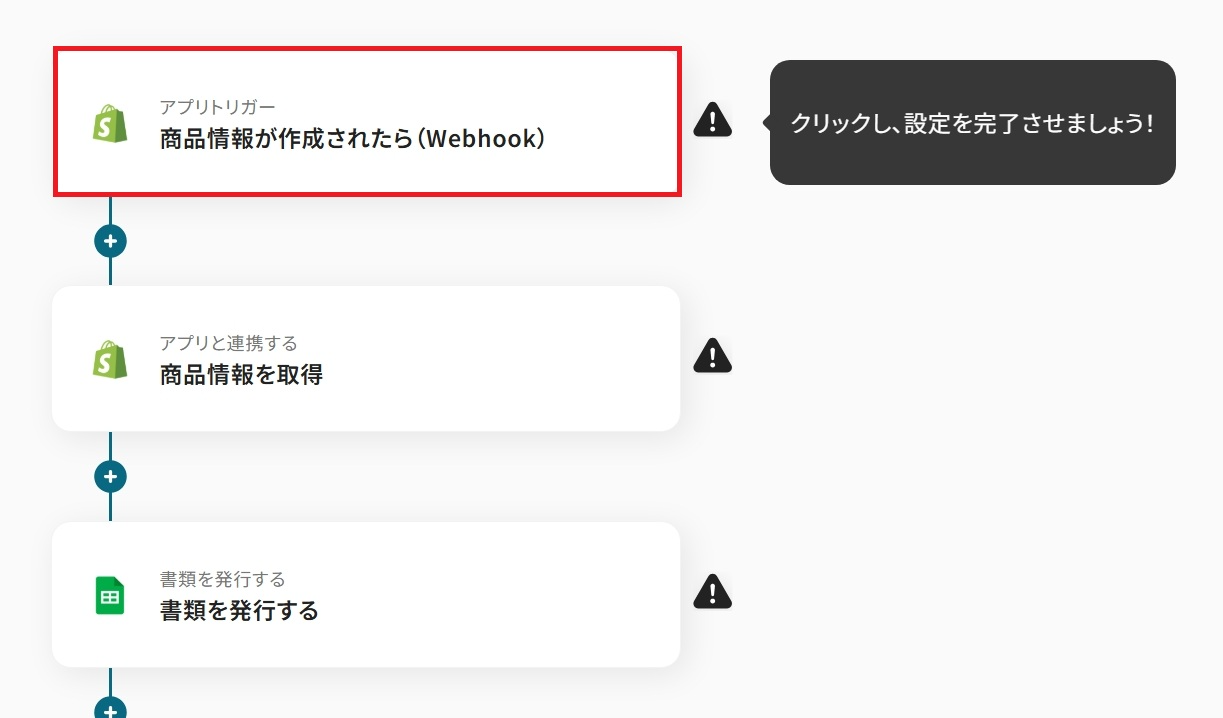
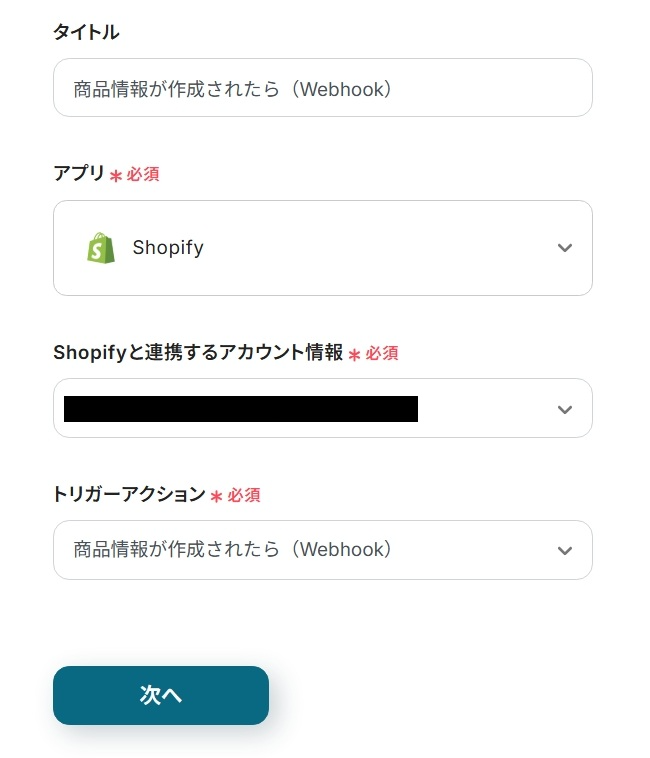
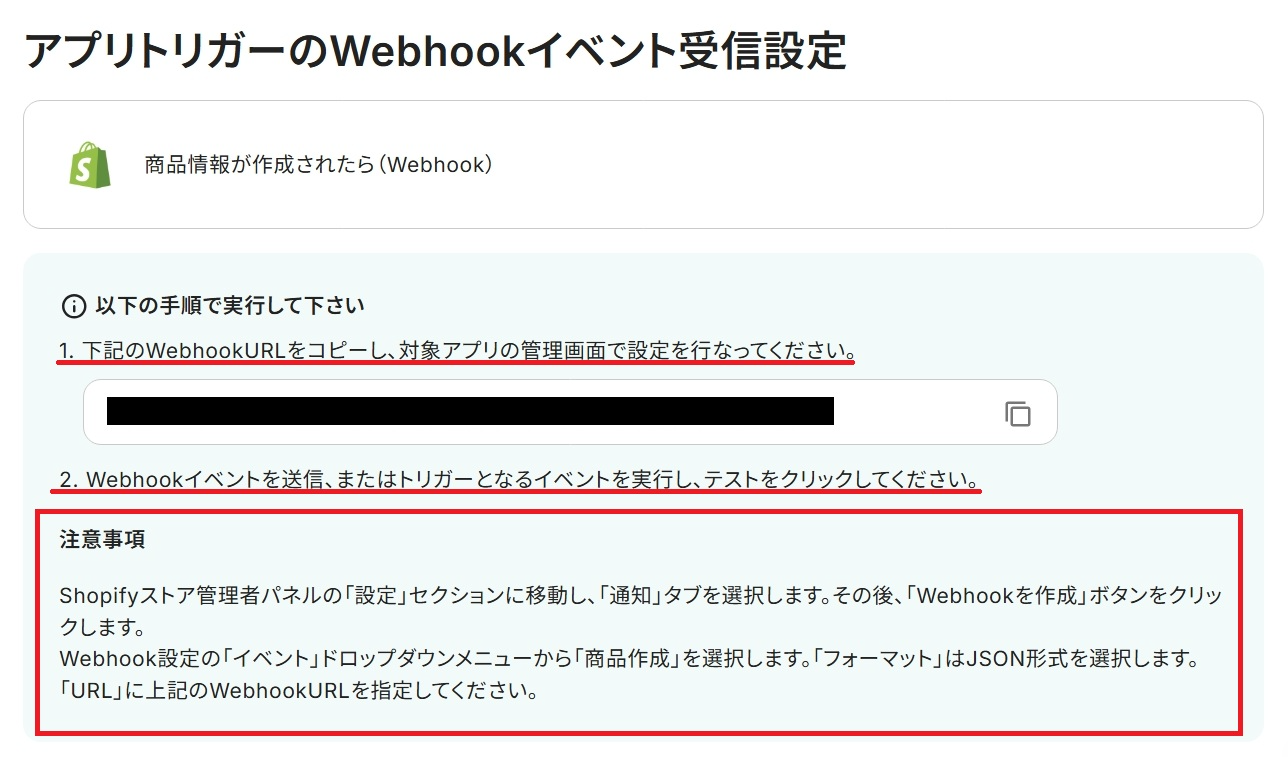
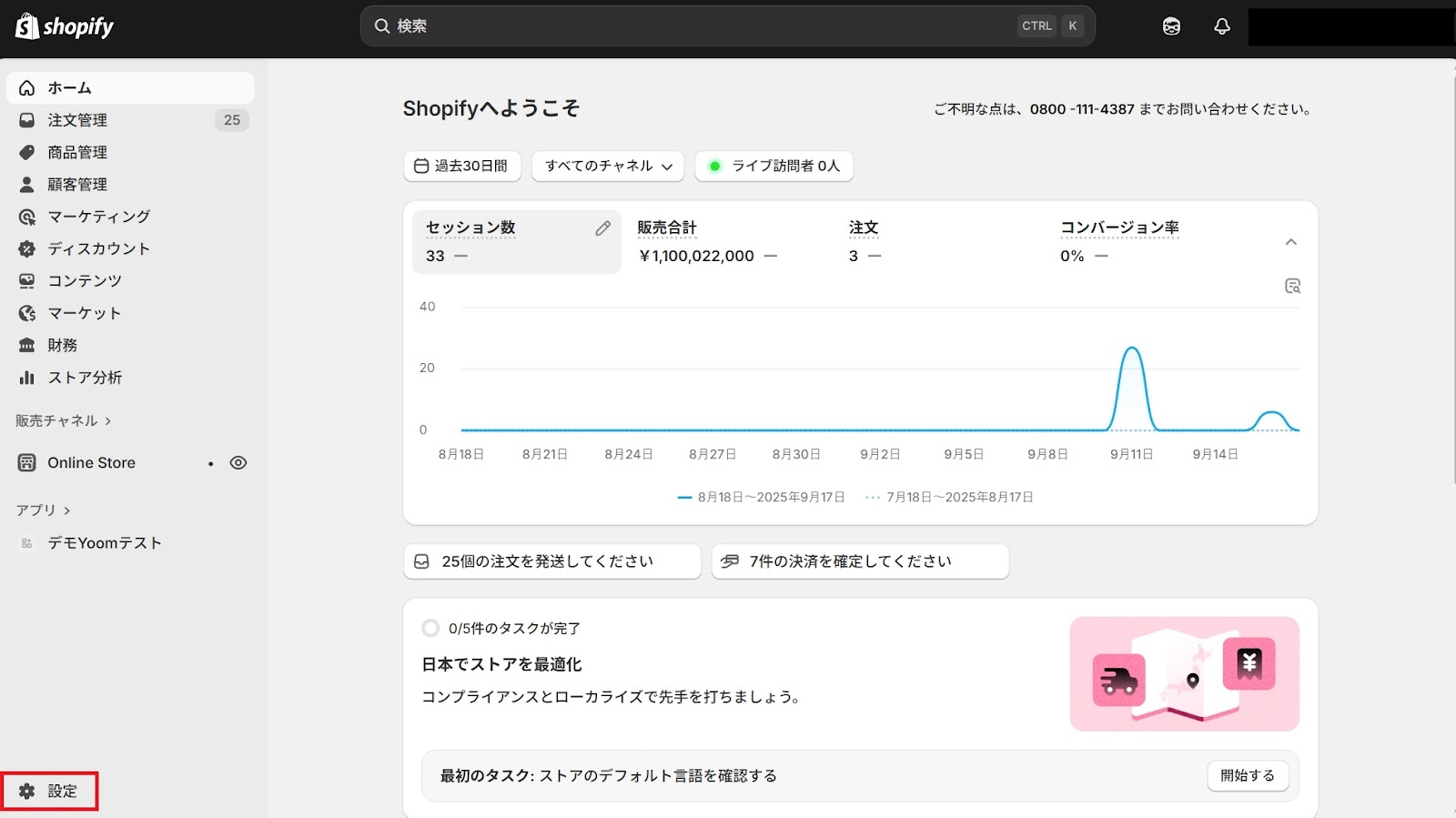
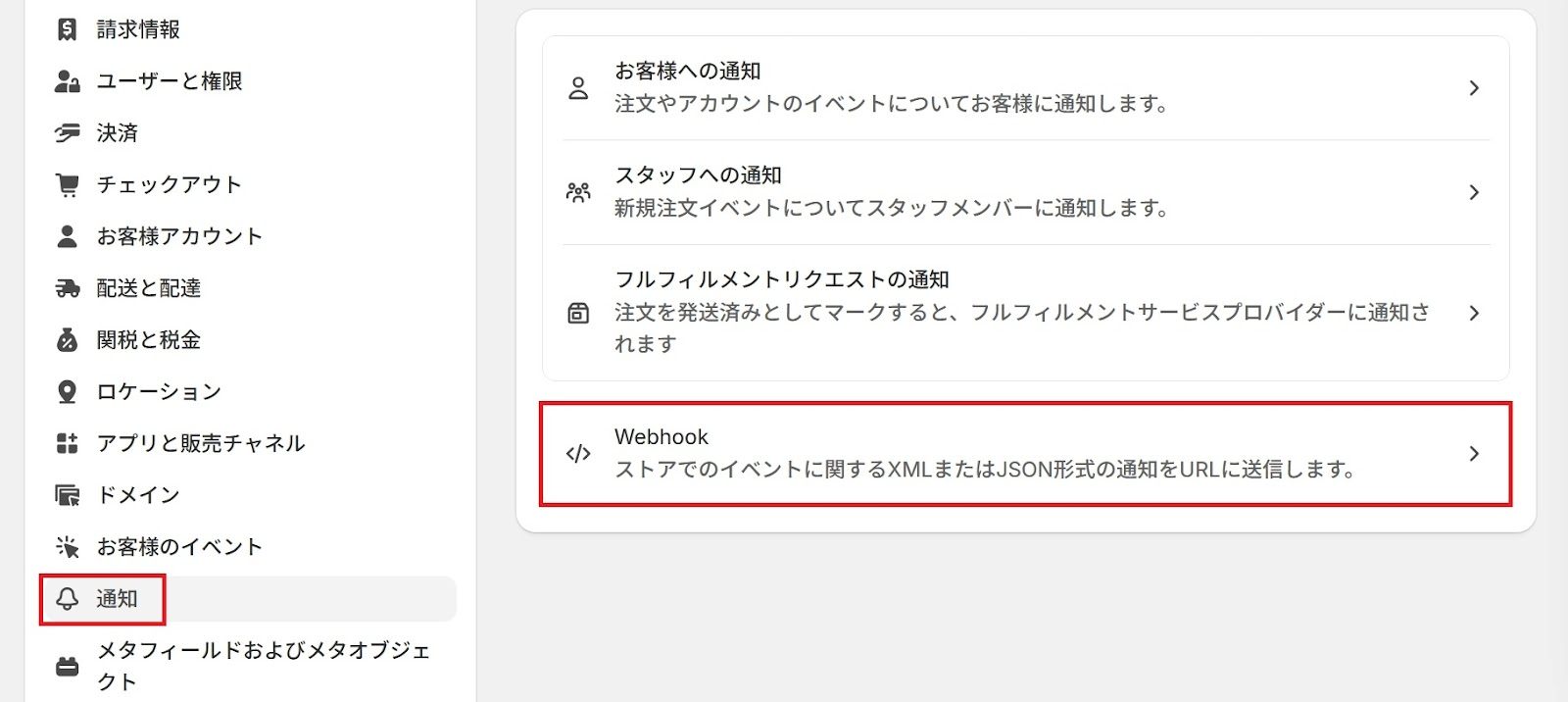
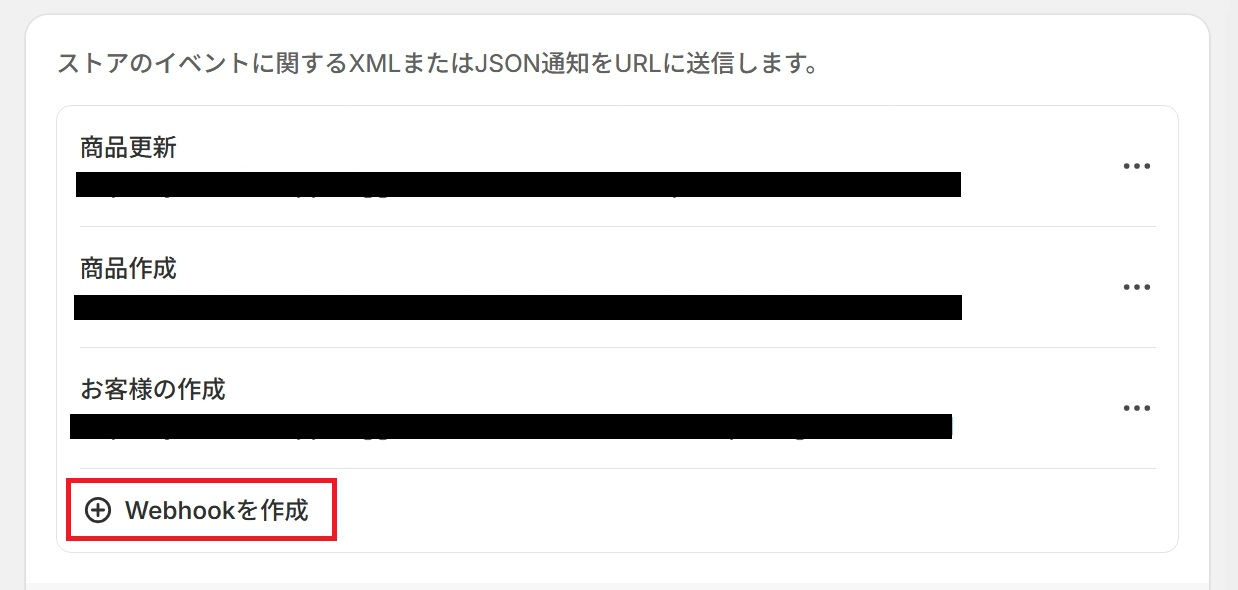
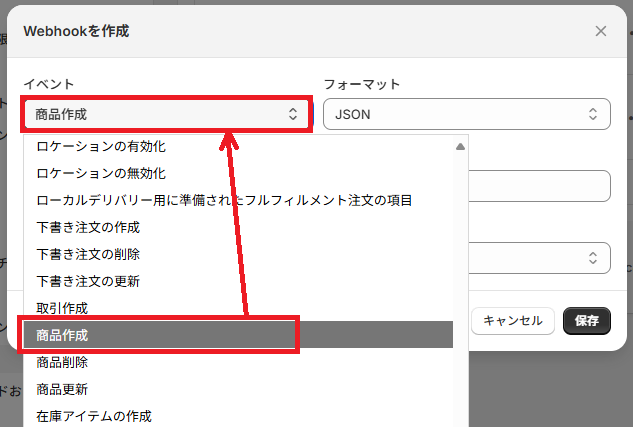
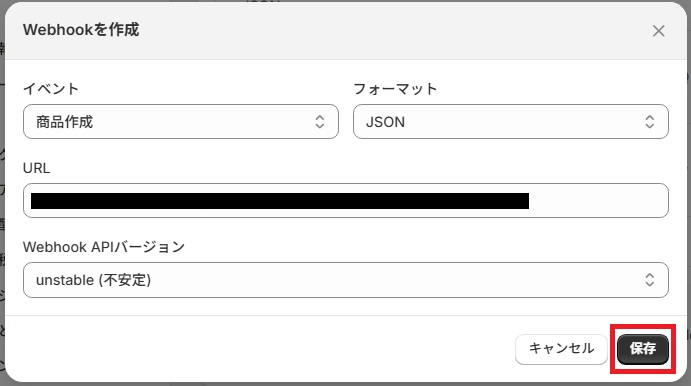

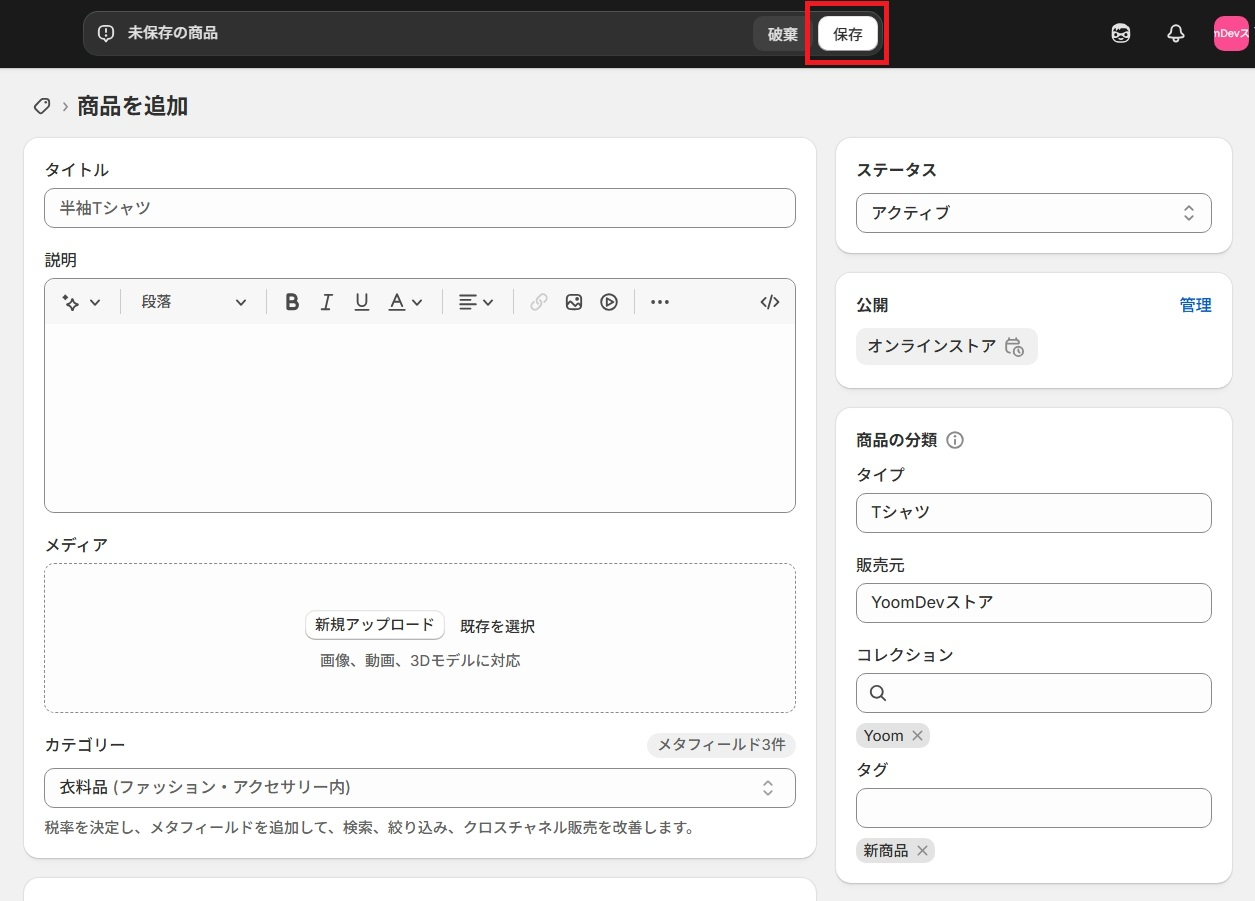
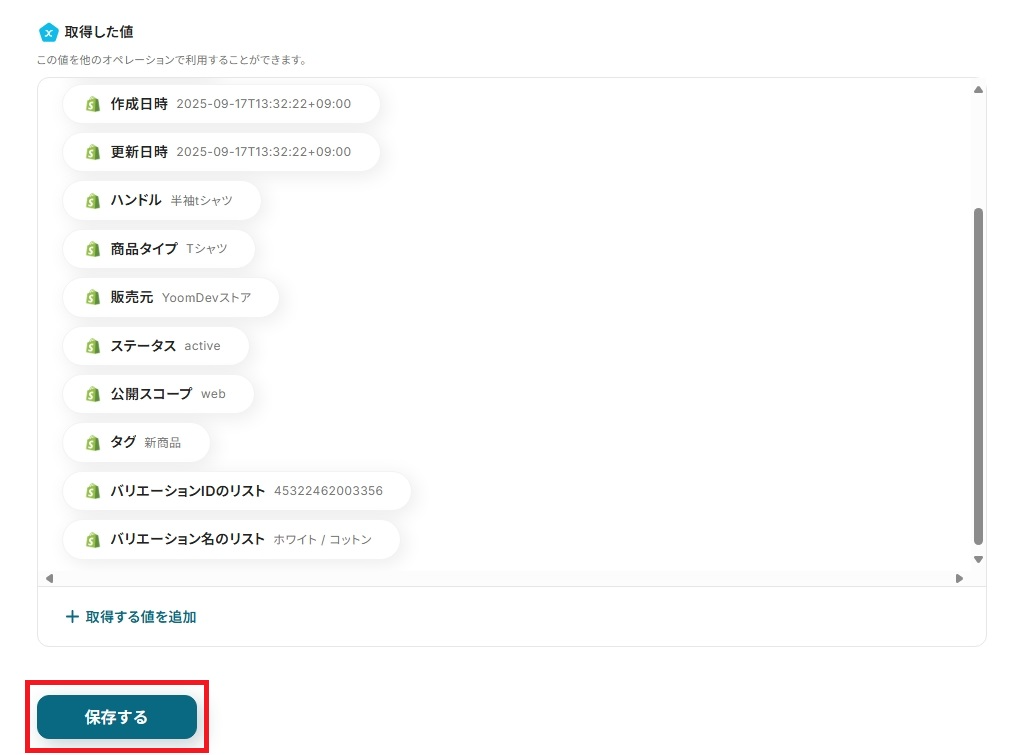
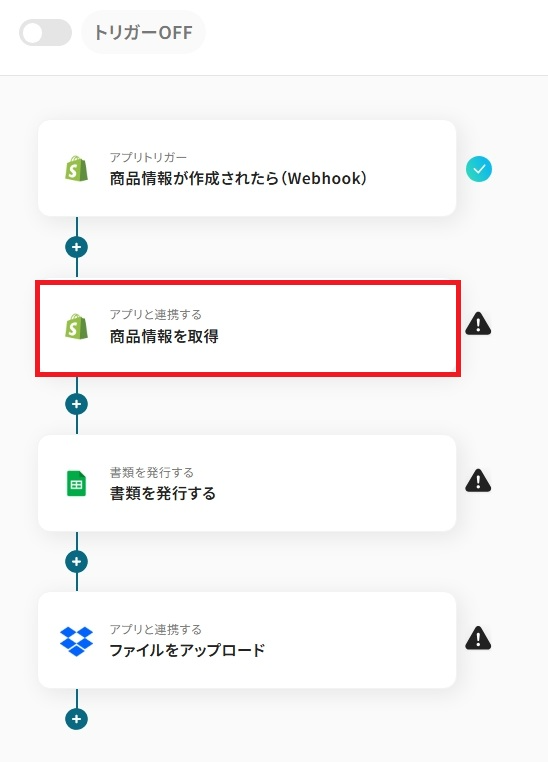
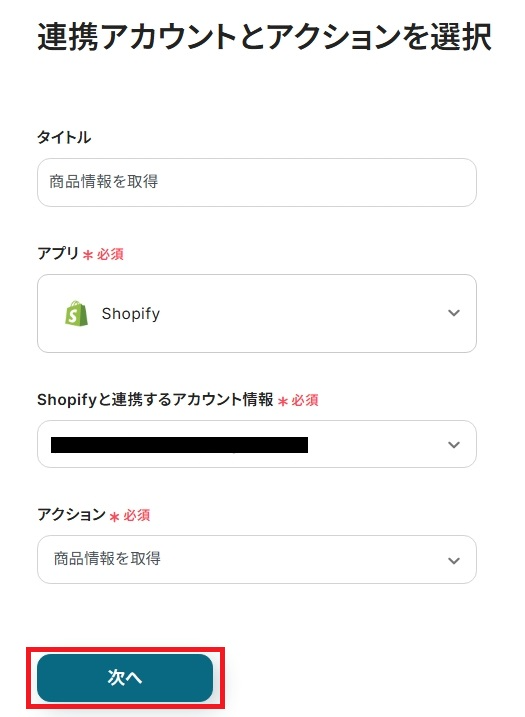
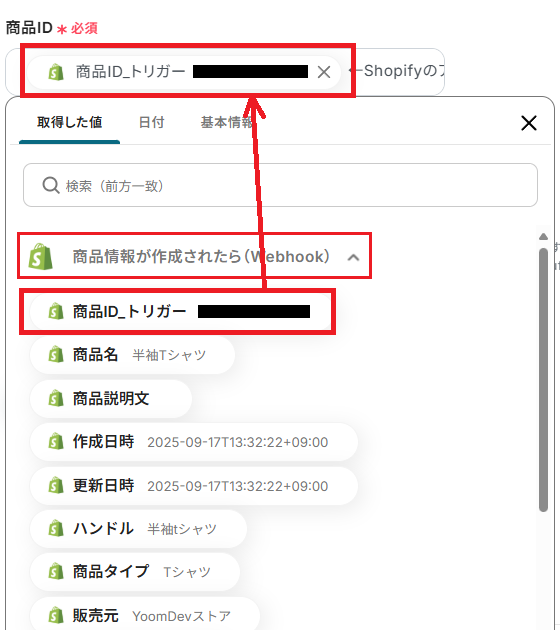

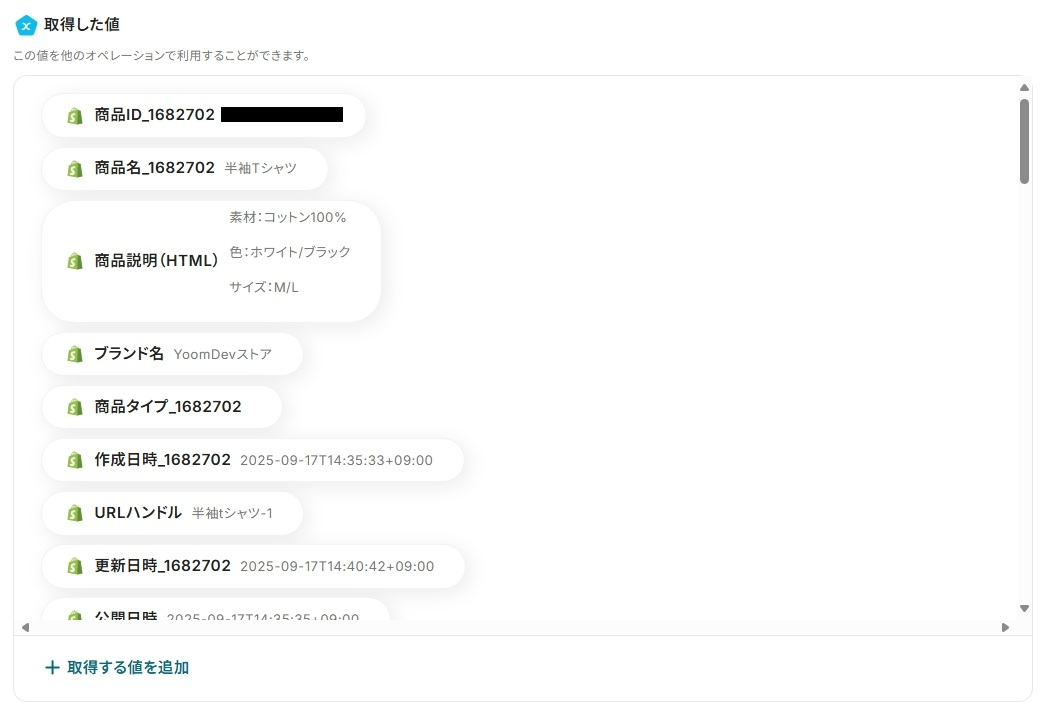


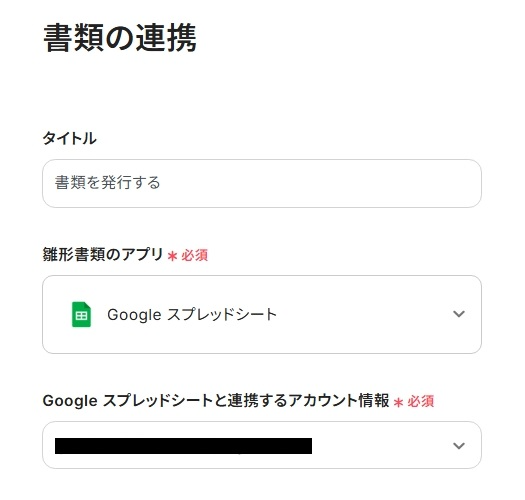
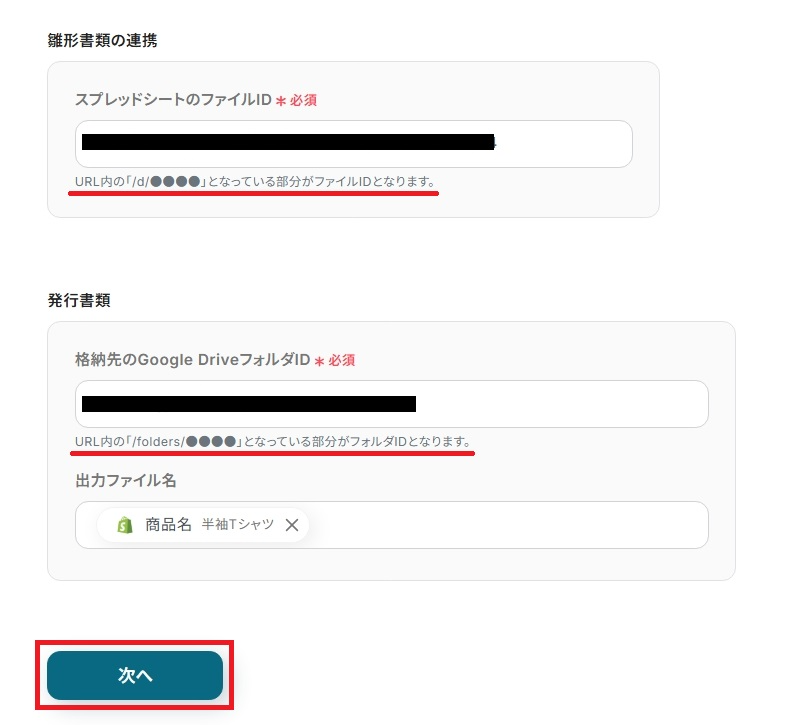
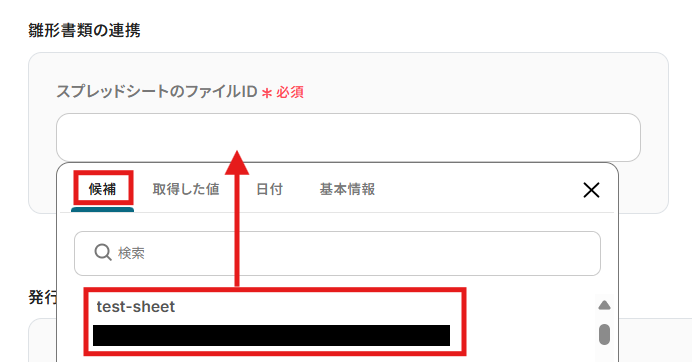
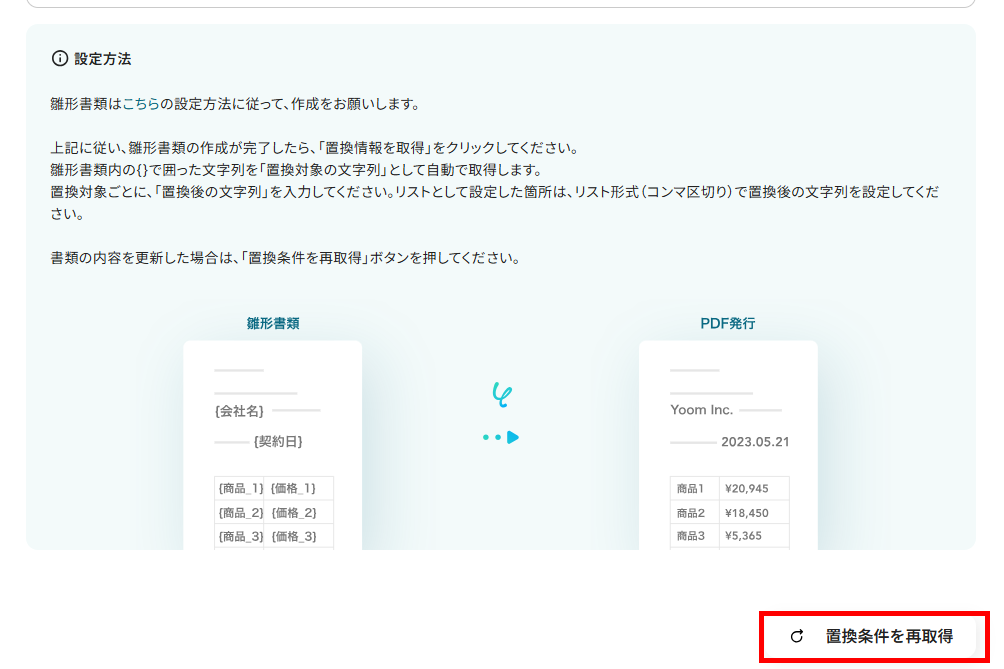
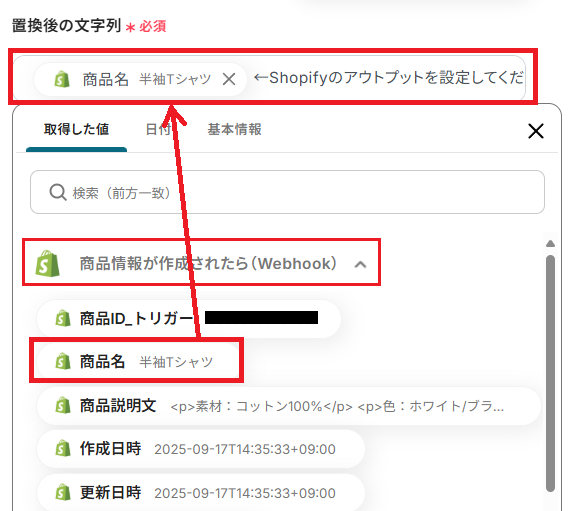
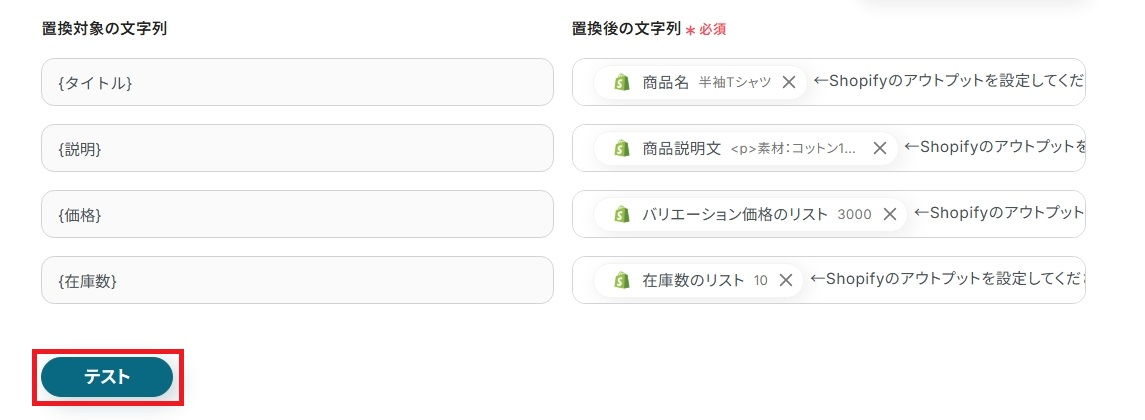
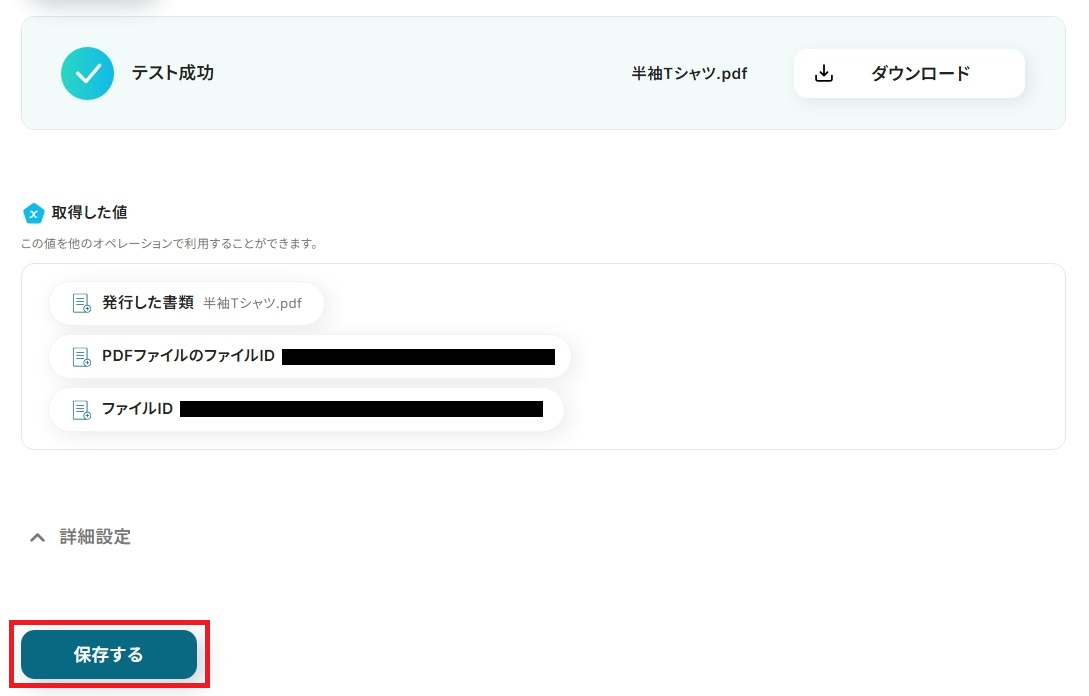
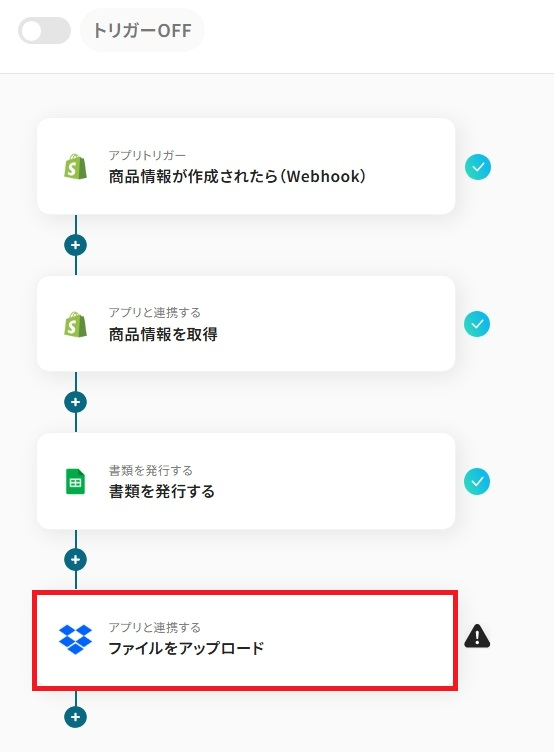
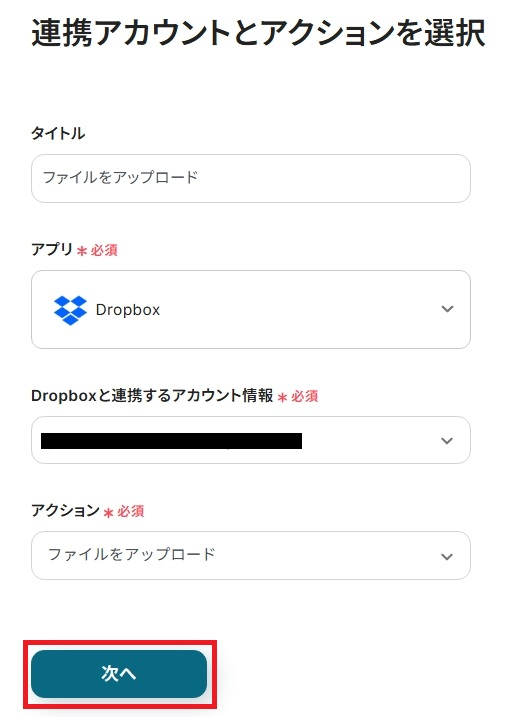
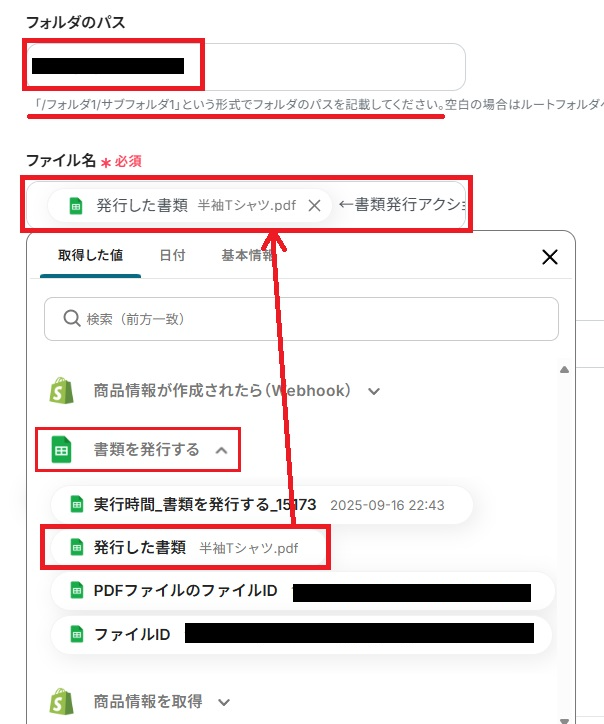
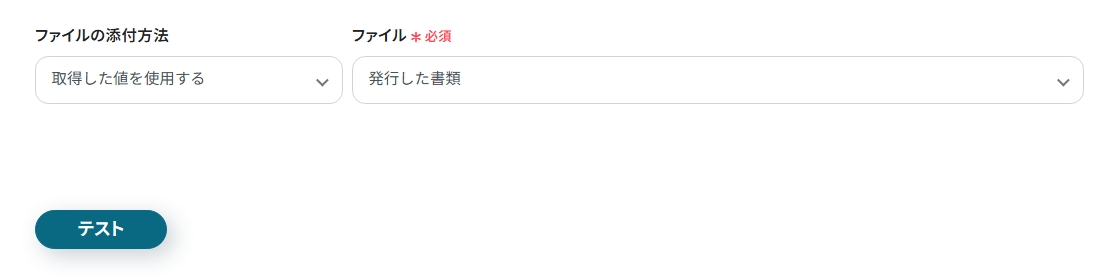
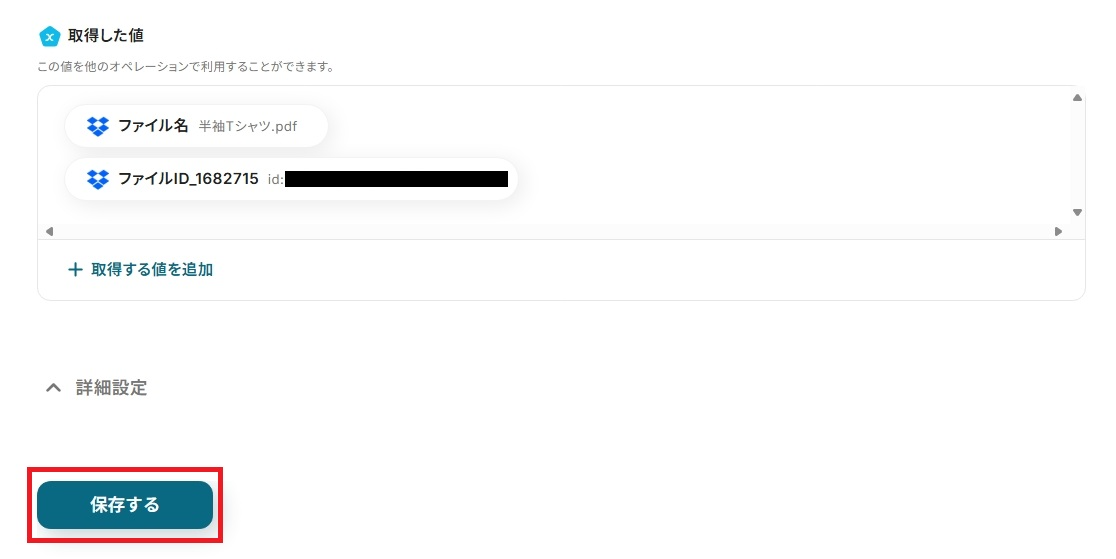
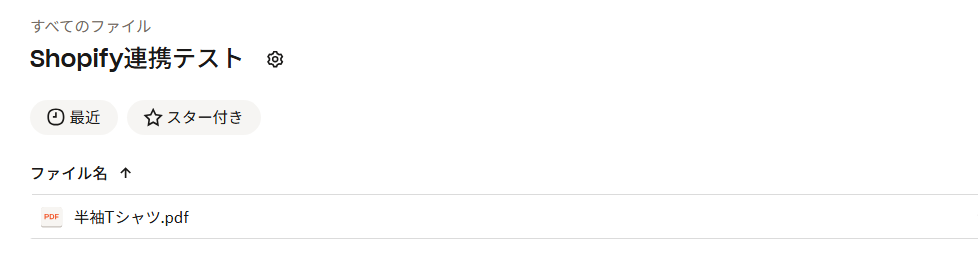


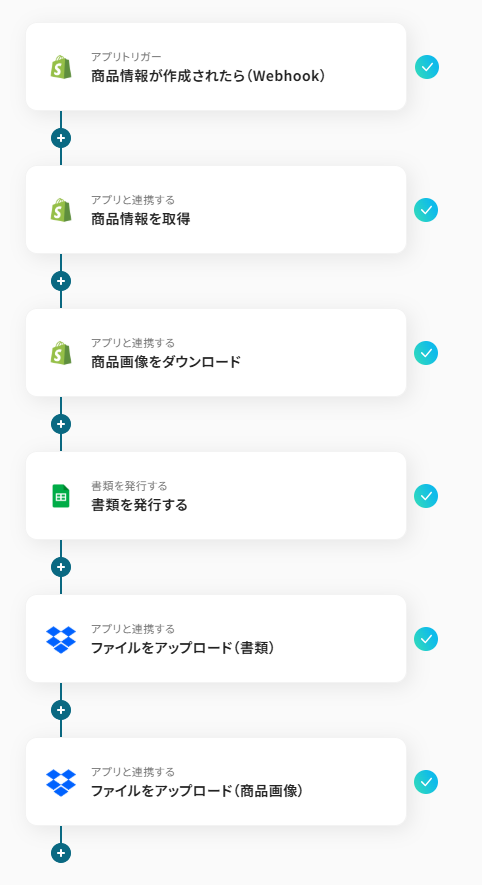
.jpg)